Ćwiczenie 4 moduły KSIĘGA HANDLOWA
|
|
|
- Bronisława Markiewicz
- 10 lat temu
- Przeglądów:
Transkrypt
1 Strona 1 z Moduł Księga Handlowa informacje ogólne i cel zajęć Moduł Księga Handlowa to system komputerowy pozwalający na prowadzenie ksiąg rachunkowych zgodnie z wymogami ustawy o rachunkowości, sporządzanie obligatoryjnych sprawozdań finansowych oraz zestawień informacyjnych tzw. raportów wewnętrznych dla potrzeb kierownictwa. Za jego pośrednictwem jednostka ma możliwość realizowania celów związanych z podejmowaniem decyzji ekonomicznych, zarówno zewnętrznych jak i wewnętrznych związanych z kierunkiem inwestowania, optymalnym wykorzystaniem zasobów itp., rozliczanie się z fiskusem z podatku VAT oraz z podatku dochodowego od osób prawnych CIT. Ćwiczenie1. Zakładanie nowego okresu obrachunkowego. Z menu System otwieramy Konfiguracja, wybieramy Firma/ Księgowość/ Okresy obrachunkowe i tworzymy nowy okres obrachunkowy (ewentualnie sprawdzić poprawność, gdy po założeniu bazy korzystano z kreatora dla firmy): Symbol: 2012, Data otwarcia: r., Długość (w miesiącach): 12, Ćwiczenie2. Ustalanie parametrów firmy moduł księgowy Z menu System otwieramy Konfiguracja, wybieramy Firma/ Księgowość/ Parametry i zaznaczamy: - Rodzaj księgowości: Księgowość kontowa, - Numeracja rejestrów VAT w ciągu roku, - Księgowanie dokumentów z datą: Operacji. Z menu System otwieramy Konfiguracja, wybieramy Firma/ Księgowość/ Księgowość kontowa i zaznaczamy: - Bieżący okres obrachunkowy: 2012, - Księgowanie faktur VAT przez rejestr VAT, - Automatyczne zakładanie kont słownikowych dla Kontrahentów, pracowników, wspólników wg Identyfikatora. 1.1 Plan kont Do bardzo istotnych elementów organizacji rachunkowości w firmie oraz dla prawidłowej pracy w programie należy ustalenie planu kont. Przy opracowywaniu zakładowego planu kont trzeba uwzględnić, że przyjęte przez jednostkę zasady prowadzenia ksiąg rachunkowych powinny zapewniać:
2 Strona 2 z 20 ujęcie operacji w sposób rzetelny i sprawdzalny tak, aby właściwie został przedstawiony stan majątkowy i finansowy oraz wynik finansowy jednostki, a zwłaszcza ujęte w odpowiednich przekrojach stany aktywów i pasywów, koszty i straty oraz przychody i zyski, dane niezbędne do wszelkich rozliczeń z tytułu podatków oraz rozrachunków z kontrahentami i pracownikami, skuteczną kontrolę wewnętrzną operacji gospodarczych i stanu składników majątku, będących w posiadaniu i decyzji jednostki, możliwości sporządzania sprawozdania finansowego i innych sprawozdań, deklaracji podatkowych lub informacji wymaganych odrębnymi przepisami Konta księgowe Obrót pieniężny związany ze zjawiskami gospodarczymi wymaga ich rejestracji. Do rejestracji zdarzeń gospodarczych w księgach rachunkowych przeznaczone są konta księgowe. Konto księgowe posiada swój numer, nazwę i dwie strony do zapisywania wartości liczbowych. Użytkownik w programie OPT!MA ma możliwość zdefiniowania kilku podstawowych typów kont. TYP: Konta syntetyczne i analityczne Jednym z podstawowych kryteriów podziału kont jest zasada zapisu na koncie w powiązaniu ze stopniem szczegółowości konta. Według tego podziału w programie funkcjonują konta: konta syntetyczne - konta nadrzędne, konta analityczne - konta podrzędne. TYP: Konta bilansowe Konta bilansowe pozwalają na ewidencję składników aktywów i pasywów. Konta aktywów funkcjonują następująco: po stronie debetowej wpisuje się stan początkowy danego składnika oraz zwiększenia tego stanu, po stronie kredytowej zmniejszenia. Obrót debetowy konta aktywnego jest większy lub równy obrotowi kredytowemu, w związku z czym saldo konta jest zawsze debetowe (lub = 0). Konta pasywów funkcjonują w następujący sposób: po stronie kredytowej zapisuje się stan początkowy (saldo początkowe) danego składnika oraz wszystkie zwiększenia tego stanu, po stronie debetowej rejestrowane są wszystkie zmniejszenia. Obrót kredytowy konta pasywnego jest większy lub równy od obrotu debetowego, w związku z czym saldo konta jest zawsze kredytowe (lub = 0). Konta aktywno pasywne mogą występować zarówno w aktywach, jak i w pasywach bilansu. Konto o takim charakterze może wykazywać jednocześnie dwa salda i w tym samym bilansie występuje jako składnik aktywów jak i pasywów. TYP: Konta pozabilansowe Konta pozabilansowe nie występują w bilansie. Konta te służą do ewidencji zjawisk i procesów gospodarczych, które nie są przedmiotem ewidencji na kontach bilansowych. TYP: Konta wynikowe Konta wynikowe pozwalają na ewidencję w ciągu okresu sprawozdawczego bieżących kosztów i przychodów z działalności, przy czym na koniec roku w ramach zamknięć rocznych (okresowych) wartości przenoszone są na odpowiednie konto bilansowe Wynik finansowy. Konta wynikowe nie mają ani sald początkowych ani sald końcowych i funkcjonują tylko miedzy dwoma okresami sprawozdawczymi. Konta wynikowe możemy podzielić na konta kosztów i konta przychodów. TYP: Konta rozrachunkowe Konto rozrachunkowe pozwala na prowadzenie rozliczeń dla kont, do których dołączono kartoteki kontrahentów, urzędów, banków, wspólników lub pracowników (w OPT!MIE tzw. Słowniki) Plan kont Plan kont w OPT!MIE jest dostępny w menu Księgowość - przycisk Plan kont. Lista kont w programie jest generalnie podzielona na dwie zakładki: Lista kont wg numerów, Lista kont wg nazwy.
3 Strona 3 z 20 Ćwiczenie3. Tworzenie planu kont generowanie planu kont Z menu Księgowość wybieramy Plan kont. Aby wygenerować wzorcowy plan kont należy nacisnąć ikonę (która jest dostępna tylko wtedy, gdy w planie kont nie ma jeszcze wprowadzonych kont) lub dodać swój plan kont ręcznie. W niniejszym ćwiczeniu dodamy konta do wzorcowego planu kont. Ćwiczenie4. Tworzenie planu kont dodawanie kont księgowych Z menu Księgowość wybieramy Plan kont. A. Dodawanie konta syntetycznego Ustawiamy kursor na dowolnym koncie syntetycznym i ikoną dodajemy konto syntetyczne: - Numer konta: 233, - Nazwa: Rozrachunki ze zleceniobiorcami, - zaznaczamy parametr: Konto rozrachunkowe, - Typ konta: Aktywa-Pasywa, - Kontrola salda: brak, - Kontrola budżetu: brak, - Zaznaczamy opcję Słownikowe i wybieramy: Pracownicy i wspólnicy. Zapisz zmiany. B. Dodawanie konta analitycznego Dodajemy konto analityczne do konta syntetycznego 330-Towary handlowe: - aby dodać analitykę do konta 330, w pierwszej kolejności ustawiamy kursor na danym koncie i klikamy w przycisk obok ikony, - z otwartego menu opcji wybieramy Dodaj konto analityczne. Różnica pomiędzy definiowaniem konta syntetycznego a analitycznego polega na tym, iż w drugim przypadku podajemy tylko kolejną część numeru konta, - Numer konta: początek jest dziedziczony z konta syntetycznego, więc dodajemy tylko końcówkę 1 (pełny
4 Strona 4 z 20 numer konta to 330-1), - Nazwa konta: AKCESORIA, - Typ konta: Aktywa, - Kontrola salda: brak. Do konta dodajemy konto na tym samym poziomie: - ustawiamy kursor na koncie a następnie ikoną obok ikony rozwijamy dostępne opcje wybierając Dodaj konto na tym samym poziomie, - Numer konta: początek jest dziedziczony z konta syntetycznego, więc dodajemy tylko końcówkę 2 (pełny numer konta to 330-2), - Nazwa konta: ROŚLINY, - Typ konta: Aktywa, - Kontrola salda: Brak. W taki sam sposób dodajemy pozostałe konta wymienione w tabeli poniżej. Będą one potrzebne w kolejnych ćwiczeniach. Dodajemy tylko konta wypisane pogrubioną czcionką, pozostałe powinny już być w planie kont. Zaznacz w oknie Planu kont parametr Pokazuj konta słownikowe. Symbol konta Nazwa konta Syntetyczne Analityczne I poziom Analityczne II poziom Analityczne III poziom ZESPÓŁ 1 Środki pieniężne 131 Rachunek bieżący (konto już jest) 131-BS Rachunek bieżący w BS (Typ konta Aktywa, Opcja - słownikowe: Banki) 131-NBP Rachunek bieżący w NBP ( Typ konta
5 Strona 5 z Bilans otwarcia Aktywa, Opcja -słownikowe: Banki) ZESPÓŁ 2 Rozrachunki 201 Rozrachunki z odbiorcami Pozostałe jednostki Do 12 miesięcy GALERIA Rozrachunki z: wybrać kontrahenta ze słownika GALERIA - Typ konta Aktywa 202 Rozrachunki z dostawcami Pozostałe jednostki Do 12 miesięcy GALERIA Rozrachunki z: wybrać kontrahenta ze słownika GALERIA - Typ konta Pasywa W Słowniku Kontrahenci (w menu Ogólne) otwórz do edycji kartę kontrahenta GALERIA i na zakładce Księgowe uzupełnij konta księgowe dla niego: przychód GALERIA, rozchód GALERIA Bilans jest dwustronnym zestawieniem wartości środków gospodarczych aktywów oraz źródeł ich finansowania (pasywów) sporządzonym na określony dzień i w określonej formie. Jedną z zasad przy sporządzaniu bilansu jest zasada ciągłości bilansowej, która mówi, że bilans zamykający jeden rok podatkowy jest jednocześnie bilansem otwarcia roku następnego. Rozpoczynając pracę z programem OPT!MA użytkownik powinien wprowadzić bilans otwarcia. Jeżeli jest to początek danego roku obrachunkowego należy wprowadzić salda kont lub, jeśli rozpoczynamy pracę w trakcie roku dane rejestrowane wcześniej w postaci obrotów rozpoczęcia (oczywiście użytkownik może również wprowadzić do programu wszystkie dokumenty od początku roku). Użytkownik programu OPT!MA ma możliwość wprowadzania bilansu otwarcia poszczególnymi dokumentami na liście Dokumenty bilansu otwarcia (lista jest dostępna z poziomu Księgowość/ Księgowość/ Dokumenty BO). Ćwiczenie5. Wprowadzanie bilansu otwarcia Uruchomić funkcję Księgowość/ Inne/ Dokumenty BO, - dodać nowy dokument bilansu otwarcia, - wprowadzamy datę księgowania dokumentu bilansu otwarcia , - pozostawiamy zaznaczony bufor, - następnie przystępujemy do wprowadzania kolejnych pozycji bilansu otwarcia. Każdą pozycję dodajemy po ustawieniu się na liście i naciskając przycisk Dodaj, - wprowadzamy bilans otwarcia na poszczególnych kontach wg tabeli, - numery kont wpisujemy ręcznie lub odwołujemy się do planu kont symbol. Numer konta Nazwa konta Strona Wn Strona Ma Grunty 52, Budynki i lokale 570, Urządzenia techniczne i 156, maszyny Środki transportu 32, Inne środki trwałe 111,
6 Strona 6 z 20 Inne wartości niemat. i , prawne 100 Kasa 52, Długoterminowe kredyty - 202, GALERIA Rozrachunki z odbiorcami 29, GALERIA Rozrachunki z dostawcami - 29, Remonty rozliczane w czasie - 10, długoterminowe Kapitał właścicieli - 765, ZFŚS - 27, RAZEM , ,70 Zapisz zmiany 1.3 Zapisy księgowe Zgodnie z art. 13 ustawy o rachunkowości system komputerowy musi zapewnić uzyskanie następujących rodzajów urządzeń księgowych składających się na księgi rachunkowe. Urządzeniami tymi są: Dziennik, Konta księgi głównej (ewidencja syntetyczna), Konta ksiąg pomocniczych (ewidencja analityczna), Zestawienia obrotów i sald kont księgi głównej oraz zestawienie sald kont ksiąg pomocniczych, Wykaz składników aktywów i pasywów (inwentarz) Dziennik (Zapisy księgowe) Dziennik to chronologiczne ujęcie zdarzeń, jakie nastąpiły w danym okresie sprawozdawczym, tj. zgodnie z sekwencyjną rejestracją operacji księgowych, dzień po dniu. Zbiory tych danych mają dostarczyć sprawdzianu kompletności ujęcia w księgach rachunkowych operacji dokonanych w każdym kolejnym miesiącu i w sposób ciągły w każdym roku obrotowym. Sprawdzian liczności operacji stanowi numeracja porządkowa pozycji dziennika i łączna wartość ich sumy (obroty dziennika), ustalana narastająco w miesiącach i w roku obrotowym. Można prowadzić kilka odrębnych dzienników, z których każdy grupuje operacje jednego typu, pod warunkiem zestawiania ich obrotów w dzienniku zbiorczym, zawierającym ich łączne obroty narastająco w miesiącach i w roku obrotowym.
7 Strona 7 z 20 Do ksiąg rachunkowych okresu sprawozdawczego należy wprowadzić, w postaci zapisu każde zdarzenie, które nastąpiło w tym okresie. Przez zapis księgowy rozumie się zapis dokonywany na podstawie dowodu księgowego. Każdy zapis księgowy powinien zawierać: datę dokonania operacji gospodarczej, określenie rodzaju i numer identyfikacyjny dowodu księgowego stanowiącego podstawę zapisu oraz jego datę, jeżeli różni się ona od daty dokonania operacji, zrozumiały tekst, skrót lub kod opisu operacji, z tym że należy posiadać pisemne objaśnienia treści skrótów lub kodów, kwotę i datę zapisu, oznaczenie kont, których dotyczy. Lista zapisów księgowych pozwala użytkownikowi programu OPT!MA na dodawanie nowych zapisów księgowych jak również na przeglądanie już istniejących. Wszystkie zapisy księgowe w programie OPT!MA będą grupowane w dziennikach cząstkowych, które składają się na księgę główną. Każdy dziennik jest identyfikowany przez swoją nazwę. Jako przykład dzienników księgowych możemy podać: KASA, BANK, ZAKUP, SPRZEDAŻ. Każdy dziennik może być przeglądany za pomocą listy dziennej, miesięcznej czy rocznej. Poza dziennikami cząstkowymi możliwe jest przeglądanie całej księgi, zawartości wszystkich dzienników. Do dziennika zapisy księgowe mogą być wprowadzane ręcznie. Istnieje także możliwość generowania zapisów z ewidencji pomocniczych za pomocą wzorców księgowań. Automatycznemu księgowaniu podlegają faktury z rejestrów VAT, dokumenty kasowe oraz bankowe z modułu Kasa/Bank, lista płac z modułu Płace i Kadry. Ćwiczenie6. Tworzenie dzienników Z menu System otwieramy Konfiguracja, wybieramy Firma/ Księgowość/ Dzienniki i dodajemy Dziennik: KOSZTY: Zamknij okno konfiguracji. Ćwiczenie7. Bezpośrednie zapisy księgowe Otwórz listę zapisów księgowych z menu głównego przez wybór Księgowość/ Dzienniki - wybierz, że dany zapis ma trafić do bufora: Zapisy - bufor, - następnie wybierz dziennik, w którym zapis ma być umieszczony: INNE, - zaznaczyć datę na dzień i miesiąc zgodnie z datą zapisu , - następnie nacisnąć przycisk Dodaj, co spowoduje otwarcie formularza zapisu księgowego, - wprowadzić numer dokumentu: PK 01/2012,
8 Strona 8 z 20 - wprowadzić datę księgowania, datę operacji, datę wystawienia: , - pole kontrahenta zostawić puste, - uzupełnić kategorię: KOSZTY INNE, - następnie wprowadzić pozycje na formularzu przez naciśnięcie Dodaj, - wprowadzić dekret na konto po stronie Wn i po stronie Ma w wysokości 2000,00 zł, - po wprowadzeniu pozycji zatwierdzić formularz. - Ćwiczenie 7b. Bezpośrednie zapisy księgowe Otwórz listę zapisów księgowych z menu głównego przez wybór Księgowość/ Dzienniki, - wybierz, że dany zapis ma trafić do bufora: Zapisy - bufor, - następnie wybierz dziennik, w którym zapis ma być umieszczony: KASA, - zaznaczyć datę na dzień i miesiąc zgodnie z datą zapisu , - następnie nacisnąć przycisk Dodaj, co spowoduje otwarcie formularza zapisu księgowego, - wprowadzić numer dokumentu: KP 01/2012, - wprowadzić datę księgowania, datę operacji, datę wystawienia: , - pole kontrahenta wybierz GALERIA, - pole kategoria pozostaw puste, - następnie wprowadzić pozycje na formularzu przez naciśnięcie Dodaj, - wprowadzić dekret na konto 100 po stronie Wn i GALERIA po stronie Ma w wysokości 500,00 zł, opis: wpłata gotówkowa od GALERII, - po wprowadzeniu pozycji zatwierdzić formularz Ewidencja VAT Ewidencja VAT dzieli się na dwa podstawowe rejestry: Rejestr zakupu VAT, Rejestr sprzedaży VAT. Zapisy wprowadzone do rejestrów są w pełni modyfikowalne, można je również całkowicie usuwać. Po zaksięgowaniu, zapis nie podlega już edycji. Aby obliczyć deklarację VAT-7 nie jest konieczne wcześniejsze zaksięgowanie faktur do księgowości kontowej ponieważ deklaracja VAT-7 jest liczona na podstawie rejestrów VAT, a nie zapisów na kontach. Niezależnie od wyboru zakładki pionowej (oznaczającej rejestr zakupów lub sprzedaży) na oknie listy zapisów w rejestrze VAT znajdują się między innymi zakładki poziome: Wybrany rejestr, Wszystkie rejestry. Ćwiczenie8. Tworzenie rejestrów VAT A. Tworzenie rejestru sprzedaży VAT Z menu System otwieramy Konfiguracja, wybieramy Firma/ Księgowość/ Rejestry sprzedaży VAT i sprawdzamy, czy istnieje rejestr o nazwie SPRZEDAŻ i opisie Rejestr sprzedaży VAT. Jeśli nie, to należy go utworzyć
9 Strona 9 z 20 B. Tworzenie rejestrów zakupów VAT Z menu System otwieramy Konfiguracja, wybieramy Firma/ Księgowość/ Rejestry zakupów VAT. Następnie usuwamy istniejący rejestr ZAKUP i dodajemy następujące rejestry: KOSZT, TOWAR, TRWAŁE: Na formularzu dokumentu (faktury zakupu lub sprzedaży VAT) dostępny jest przycisk Kwoty dodatkowe. Po jego naciśnięciu pojawia się formatka, w której można dodać kwoty dodatkowe dokumentu oraz podać konta, na które te kwoty mają być zaksięgowane. Kwoty dodatkowe mogą być wykorzystywane np. do rozksięgowania faktury na konta zespołu 5. Ćwiczenie9. Faktura sprzedaży bezpośrednio do rejestru VAT Z menu wybieramy Rejestr VAT/ Rejesty VAT. Wybieramy zakładkę pionową: Rejestr spr. Dodajemy fakturę sprzedaży na wartość netto 8000,00 zł do rejestru SPRZEDAŻ dla dowolnego kontrahenta znajdującego się w Słownikach : - wybieramy rodzaj rejestru Sprzedaż (zakładka pionowa), - wybieramy zakładkę poziomą Rejest VAT, - wskazujemy miesiąc i rok: marzec 2012, - dodajemy nowy zapis : o Kontrahent: dowolny, np. GALERIA, o Dokument: FA 9/2012, o Data sprzedaży i wystawienia: r., o Forma płatności: przelew, o Termin płatności: r., - w elementach fakturę należy dokonać dwóch wpisów: o netto 23%=6000,00 zł, VAT 23%=1380,00 zł, brutto 23%=7380,00 zł, o netto 7%=2000,00 zł, VAT 7%=140,00 zł, brutto 7%=2140,00 zł, - zatwierdzamy formularz, - w module Kasa/Bank (Preliminarz płatności) pojawia się planowana płatność powiązana z wprowadzoną
10 Strona 10 z 20 fakturą sprzedaży. Zdarzenie powstaje w rejestrze powiązanym z formą płatności przelew po stronie przychodu. Ćwiczenie10. Faktura kosztowa bezpośrednio do rejestru VAT Dodajemy fakturę, gdzie mamy dwa rodzaje kosztów od dowolnego kontrahenta znajdującego się w Słownikach na wartość netto 250,00 zł, zakup całkowicie związany ze sprzedażą opodatkowaną do rejestru KOSZT: - wybieramy Rejest zak. (zakładka pionowa), - wybieramy zakładkę poziomą Rejest VAT, - wybieramy Rejestr KOSZT, - wskazujemy miesiąc i rok: marzec 2012, - dodajemy nowy zapis : o Kontrahent: dowolny, o Numer dokumentu: FZ 2/2012, o Data wystawienia, wpływu i zakupu: r., o Forma płatności: przelew_bs, o Termin płatności: r., - Dodaj element faktury: o Opis: Koszty wynajmu, Kategoria: INNE, VAT: 23%, wartość netto 250,00 zł, Rodzaj: Inne, Odliczenia VAT: TAK, - zatwierdzamy formularz, - w module Kasa/Bank (Preliminarz płatności) pojawia się planowana płatność powiązana z wprowadzoną fakturą kosztową. Zdarzenie powstaje w rejestrze powiązanym z formą płatności po stronie rozchodu.
11 Strona 11 z 20 Ćwiczenie11. Faktura na zakup samochodu bezpośrednio do rejestru VAT Dodajemy fakturę za zakup samochodu osobowego Ford na wartość netto 52000,00 zł do rejestru TRWAŁE. Otwieramy menu Rejestry VAT/ Rejestry VAT: - wybieramy Rejest zak. (zakładka pionowa), - wybieramy zakładkę poziomą Rejestr VAT, - wybieramy Rejestr TRWAŁE, - wskazujemy miesiąc i rok: marzec 2012, - dodajemy zapis : o Kontrahent: dowolny, o Numer dokumentu: FZ 15/2012, o Data wpływu: r., o Data zakupu i Data wystawienia: r., o Forma płatności: przelew, o Termin płatności: r., - wprowadzamy wartości z faktury : o Kategoria: Samochody: utworzyć kategorię Kod/Opis: Samochody, Stawka: 23%, Odliczenia: Tak, Rodzaj: Środki Trwałe, o VAT: 23%, o o o Wartość netto: zł, Rodzaj: Środek trwały, Odliczenia VAT: TAK, - zatwierdzamy formularz, - w module Kasa/Bank (Preliminarz płatności) pojawia się planowana płatność powiązana z wprowadzoną fakturą zakupu. Zdarzenie powstaje w rejestrze NBP (powiązanym z formą płatności przelew) po stronie rozchodu.
12 Strona 12 z Deklaracja VAT-7 Na podstawie zawartych w rejestrach VAT zapisów program pozwala na wyliczenie danych do deklaracji VAT-7. Deklaracja VAT-7 posiada wydruk identyczny z oryginalnym formularzem, wydruk w wersji czarno-białej oraz nadruk na oryginalny formularz. Ćwiczenie12. Wyliczenie deklaracji VAT Przed wykonaniem polecenia należy z menu System wybrać Konfiguracja/ Dane firmy/ Deklaracje i wybrać Urząd Skarbowy wprowadzony wcześniej do Słowników 1. Następnie otwieramy menu Rejestry VAT: Deklaracje VAT Na Liście deklaracji VAT-7 dodajemy deklarację: wprowadzamy miesiąc marzec, przeliczamy deklarację. Na poszczególnych zakładkach deklaracji przedstawione są kwoty wyliczone na podstawie wpisów w rejestrach VAT. (Zakladka E Kwota do przeniesienia na następny okres rozliczeniowy: 11878,00zł) 3. Aby zablokować deklarację przed zmianami należy zaznaczyć parametr na pierwszej zakładce Dane ogólne: Zablokuj deklarację przed zmianami. Odblokowanie deklaracji jest możliwe z poziomu listy deklaracji po kliknięciu prawym klawiszem myszy na daną deklarację i wybraniu opcji Odblokuj deklarację. 4. Aby wydrukować deklarację należy kliknąć przycisk strzałki obok ikony z drukarką i wybrać wydruk pełny lub nadruk na oryginalny formularz. 5. Należy zwrócić uwagę czy, że na deklaracji VAT-7 wyliczona została nadwyżka podatku naliczonego nad należnym (Zakładka E Kwota do przeniesienia na następny okres rozliczeniowy: 11878,00zł), w związku z czym w Preliminarzu nie powstanie żadne zdarzenie planujące zapłatę. W innym przypadku w module Kasa/Bank powstaje zdarzenie związane z wyliczoną deklaracją. Rejestr, do którego ma trafić płatność związana z deklaracją określane jest w Konfiguracji firmy/ Księgowość/ Deklaracje: Forma płatności dla deklaracji (forma powiązana jest z rejestrem). 1.4 Ewidencja środków trwałych Program OPT!MA pozwala na prowadzanie ewidencji środków trwałych i wartości niematerialnych i prawnych. Na podstawie wprowadzonych informacji o poszczególnych środkach użytkownik automatycznie generuje odpisy amortyzacyjne oraz plan amortyzacji. Wygenerowane odpisy amortyzacyjne są automatycznie przenoszone na odpowiednie konta księgowe za pomocą schematów księgowań. Dodatkowo program pozwala na prowadzenie ewidencji wyposażenia. Ćwiczenie13. Tworzenie grup środków trwałych Z menu System otwieramy Konfiguracja, wybieramy Firma/ Środki trwałe/ Grupy środków trwałych. Usuwamy istniejącą grupę środków trwałych, a następnie tworzymy grupy: SAMOCHODY i KOMPUTERY.
13 Strona 13 z 20 Ćwiczenie14. Wprowadzanie środka trwałego Dodajemy środek trwały do ewidencji środków trwałych - komputer: - aby wprowadzić do bazy danych nowy środek do ewidencji, należy otworzyć listę Ewidencja środków trwałych z menu głównego: Księgowość - z poziomu dowolnej zakładki wybieramy grupę środków trwałych: KOMPUTERY, - dodajemy nowy środek trwały. Wypełniamy kolejno dane środka trwałego: o Zakładka Ogólne: Numer inwentarzowy: K1/2012, Nazwa: Komputer core i7, Osoba odpowiedzialna (Pracownik): Nowak Jan, Data zakupu: r., o Zakładka Amortyzacja: Metoda amortyzacji: liniowa, Stawka amortyzacji: 30%, Współczynnik: 1, Data rozpoczęcia amortyzacji: 01 marzec 2012, Wartość netto (początkowa): 5000,00 zł, - program wymaga, aby na formularzu dodania nowego środka bezwzględnie wypełnione były pola Numer inwentarzowy i Nazwa. Jeżeli którekolwiek z tych pól jest niewypełnione, wówczas program nie pozwoli zatwierdzić formularza, - zatwierdzamy formularz. Dodajemy środek trwały do ewidencji środków trwałych na podstawie faktury z rejestru zakupów VAT: - wprowadzamy samochód Ford na podstawie faktury wprowadzonej wcześniej do rejestru VAT (faktura numer: FZ 15/2012), - aby wprowadzić do bazy danych nowy środek do ewidencji, należy otworzyć listę Ewidencja środków trwałych z menu głównego: Środki trwałe/ Ewidencja środków trwałych,
14 Strona 14 z 20 - z poziomu dowolnej zakładki wybieramy grupę środków trwałych: SAMOCHODY, - Dodajemy nowy środek trwały. Wypełniamy kolejno dane środka trwałego: o Zakładka Ogólne : Numer inwentarzowy: S1/2012, Nazwa: Ford Focus, Pracownik (osoba odpowiedzialna): Nowak Jan, Na zakładce dokumenty dodajemy dokument powiązany : wybieramy z listy faktur z rejestru VAT FZ 15/2012, Data zakupu, początek amortyzacji, wartość początkowa: wypełniają się automatycznie, o Zakładka Amortyzacja: Stawka amortyzacji: 20%, Współczynnik: 1, metoda: liniowa, zaznaczamy: Różna amortyzacja bilansowa i kosztowa, Wartość netto kosztowa: 40000,00 zł, Wartość netto bilansowa 52000,00 zł, - program wymaga, aby na formularzu dodania nowego środka bezwzględnie wypełnione były pola Numer inwentarzowy i Nazwa. Jeżeli którekolwiek z tych pól jest niewypełnione, wówczas program nie pozwoli zatwierdzić formularza, - zatwierdzamy formularz. Ćwiczenie15. Generowanie planu amortyzacji Wygenerowanie na ekran planu amortyzacji za 2012 r. dla wszystkich środków trwałych wygląda następująco: - na liście środków trwałych wybieramy Grupa: wszystkie i zaznaczamy obydwie pozycje na liście, - generowanie planu amortyzacji uruchamiamy przyciskiem Generacja planu amortyzacji (z prawej strony), podaj miesiąc kwiecień 2012 w oknie Parametrów generacji odpisów po wygenerowaniu planu amortyzacji program wyświetli informację oraz plan amortyzacji. Ćwiczenie16. Generowanie odpisów amortyzacyjnych Wygenerowanie odpisów amortyzacyjnych za miesiąc marzec 2012 na liście środków trwałych wygląda następująco: - wybieramy Grupa: wszystkie, - zaznaczamy obydwie pozycje na liście, - generujemy amortyzację za pomocą przycisku Generacja amortyzacji (z lewej strony), - amortyzacja będzie widoczna z menu Środki trwałe/ Dokumenty środków trwałych: o miesiąc: marzec 2012,
15 Strona 15 z 20 o typ dokumentów: amortyzacja. 1.5 Schematy księgowe Program OPT!MA wyposażono w mechanizmy pozwalające na automatyczne księgowanie w odpowiednich dziennikach księgowych dokumentów z Rejestrów VAT, Ewidencji dodatkowej, modułu Faktury, modułu Kasowo/Bankowego, oraz modułu Płace i Kadry. Mechanizmy te nazwano Schematami księgowymi, ponieważ ich konstrukcja opiera się na dekretach księgowych. Schemat księgowy posiada strukturę analogiczną do budowy zapisów księgowych; nagłówek zapisu księgowego odpowiada nagłówkowi schematu, pozycja dekretu pozycji schematu. Ćwiczenie17. wzorzec księgowania sprzedaży A. Wzorzec księgowania sprzedaży. 1. Załóżmy, że w naszej firmie księgowanie wszystkich transakcji sprzedaży odbywa się w następujący sposób: kwota brutto jest księgowana na stronę Debet konta służącego do prowadzenia rozrachunków z określonym odbiorcą, kwota netto jest księgowana na stronę Kredyt konta SPRZEDAŻ TOWARÓW, kwota należnego podatku VAT jest księgowana po stronie Kredyt konta VAT NALEŻNY. 2. Z poziomu menu głównego otwieramy Księgowość/Inne/Schematy księgowań i wybieramy typy schematów: Rejestr sprzedaży VAT. Przyciskiem księgowy. dodajemy schemat. Pojawia się formatka Schemat 3. Definiujemy podstawowe informacje nagłówka schematu księgowego. Wprowadzamy w polach: Symbol SPRZEDAŻ TOWARÓW Nazwa Sprzedaż towarów handlowych Dziennik - SPRZEDAŻ Parametr Księgowanie przez bufor pozostawiamy zaznaczony Opis wybieramy za pomocą przycisku opis Nr dokumentu. Wybranie tej pozycji spowodowało pojawienie się w polu obok Definiujemy elementy schematu księgowego 4. W celu dodania pierwszego elementu wybieramy przycisk Dodaj. Pojawia się formatka Element schematu księgowego. I. Klikamy na przycisku konta księgowego Konto Winien, z listy wybieramy konto syntetyczne Konto odbiorcy, w polu Podział na słowniki wybieramy Podmioty
16 Strona 16 z 20 II. Przechodzimy do definicji kwoty. Klikamy na przycisku Kwota/Brutto/Razem co skutkuje pojawieniem się w okienku obok III. Klikamy na przycisku Opis i wybieramy Nr dokumentu. IV. Nie będziemy uzależniać księgowania na konto od żadnego warunku. V. Przyciskiem Zapisz akceptujemy daną pozycję schematu. 5. Dodajemy kolejną pozycję schematu. Klikamy na ikonie Dodaj. I. W oknie Konta księgowego klikamy na przycisku Konto Ma, z listy wybieramy konto analityczne (Przychody ze sprzedaży towarów jednostki powiązane), Podział na słowniki: Brak II. Przechodzimy do definicji kwoty. Klikamy na przycisku Kwota/Netto/Razem co skutkuje pojawieniem się w okienku obok III. IV. Klikamy na przycisku Opis i wybieramy Nr dokumentu. Nie będziemy uzależniać księgowania na konto od żadnego warunku. V. Przyciskiem Zapisz akceptujemy daną pozycję schematu. 6. Dodajemy ostatnią pozycję schematu: I. W oknie Konta księgowego klikamy na przycisku Konto Ma, z listy wybieramy konto analityczne (Należny podatek VAT), Podział na słowniki: Brak II. III. IV. Przechodzimy do definicji kwoty. Klikamy na przycisku Kwota/Vat/Razem co skutkuje pojawieniem się w okienku obok Klikamy na przycisku Opis i wybieramy Nr dokumentu. Nie będziemy uzależniać księgowania na konto od żadnego warunku. V. Przyciskiem Zapisz akceptujemy daną pozycję schematu. 7. Po zdefiniowaniu wszystkich pozycji schematu, przyciskiem zapisujemy cały schemat Księgowanie wzorcem faktur z rejestru sprzedaży VAT: Aby zaksięgować fakturę wprowadzoną w rejestrze VAT należy wejść do menu Rejestry VAT, wybrać Rejestry VAT, zakładkę Rejestr spr. i miesiąc marzec, a następnie zaznaczyć fakturę i przyciskiem uruchomić księgowanie. Pojawi się formatka Księgowanie dokumentów schematem księgowym, wybieramy nasz schemat SPRZEDAŻ TOWARÓW i akceptujemy przyciskiem informację o jego przebiegu.. Po zakończeniu procesu księgowania program poda Zaksięgowany dokument można zobaczyć z poziomu faktury pod przyciskiem obok pola Zapis księgowy lub z poziomu Księgowość/Księgowość/Dzienniki po wybraniu bufora, dziennika SPRZEDAŻ i miesiąca marzec. 2 Ewidencja samochodów - lista pojazdów W programie Optima możliwe jest prowadzenie rozliczeń wykorzystywanych w przedsiębiorstwie pojazdów niebędących własnością firmy. Potrzebne ewidencje znajdują się w menu Księgowość/Ewidencja samochodów
17 Strona 17 z 20 W Ewidencji samochodów znajduje się lista zawierająca informacje o samochodach wykorzystywanych w firmie do celów służbowych. Na liście umieszczono następujące informacje: numer rejestracyjny pojazdu, marka, pojemność silnika, dane dysponenta pojazdu oraz uwagi. Zapisy na liście są szeregowane według numeru rejestracyjnego samochodu. Na liście działają następujące klawisze: - wyświetla listę tras - wyświetla listę rozliczeń przejazdów dla samochodu, który aktualnie jest podświetlony na liście. - filtr i konstruktor filtra, umożliwiają filtrowanie zawartości listy według parametrów zadanych przez użytkownika 2.1 Formularz samochodu Formularz samochodu zawiera wszelkie informacje dotyczące samochodu używanego w firmie: Nr rejestracyjny numer rejestracyjny, unikalnie identyfikuje samochód w programie Marka samochodu pole opisowe, pozwalające na wpisanie marki pojazdu Typ pojazdu pole określające typ pojazdu w rozumieniu klasy, do jakiej pojazd należy pod względem stawek za kilometr przebiegu. Typ pojazdu jest wybierany ze rozwijalnej listy pomocniczej. Pojemność pojemność silnika w centymetrach sześciennych (ccm). Stawka za kilometr pobierana z Konfiguracji programu na podstawie zaklasyfikowania odpowiedniego Typu pojazdu. Samochód będący własnością określa, czy samochód jest własnością właściciela czy pracownika. Jeżeli samochód jest własnością właściciela firmy, wówczas program prowadzi dla takiego samochodu zarówno ewidencję kosztów jak i ewidencje przejazdów. Dla samochodu będącego własnością pracownika, prowadzona jest wyłącznie ewidencja przejazdów. Limit przejazdów miejskich limit przejazdów w granicach miasta, podlegający zwrotowi kosztów dla pracownika (określany w przypadku samochodu będącego własnością pracownika). Dysponent samochodu pobierany z listy pracowników wywołanej w trybie wyboru przez przycisk Kod lub wprowadzany bezpośrednio na kartotece samochodu Uwagi dodatkowe uwagi dotyczące pojazdu Wprowadził, zmodyfikował kod operatora, który wprowadził i zmodyfikował zapis jak również daty tych operacji.
18 Strona 18 z Lista tras Program umożliwia wprowadzenie listy tras przejazdów, dla których można określić trasę przejazdu, jej długość i cel wyjazdu. Określenie listy typowych tras przejazdu, znacznie przyspiesza wprowadzanie pozycji do ewidencji przebiegu pojazdu. Lista tras jest otwierana z menu Księgowość/Ewidencja samochodów/lista tras lub po naciśnięciu przycisku Lista tras. Na liście widoczne są następujące informacje: Kod trasy, Cel wyjazdu, Trasa oraz Odległość. Na liście działają typowe przyciski obsługi listy: Dodaj, Zmień, Usuń. Po naciśnięciu przycisku Dodaj dodania nowej trasy. lub klawisza <Insert> na liście tras otwiera się formatka dla 2.3 Rozliczenia przejazdów Zakładka Przejazdy - zawiera ewidencje przejazdów samochodem prywatnym właściciela firmy lub pracownika. Na zakładce tej widoczne są następujące informacje: Lp., Data przejazdu, Odległość, Cel wyjazdu, Trasa oraz Wartość. Zakładka Koszty - zawiera ewidencje kosztów związanych z używaniem samochodu. Zakładka ta jest aktywna wyłącznie w przypadku samochodu będącego własnością właściciela firmy. Na zakładce tej widoczne są następujące informacje: Lp., Data dokumentu, Numer dokumentu, Wartość, Opis. Zakładka Rozliczenie - zawiera wyniki rozliczenia kosztów używania pojazdu prywatnego do celów służbowych, tzn. obejmuje kwoty wynikające z porównania poniesionych kosztów z kwotą będącą wynikiem pomnożenia faktycznie przejechanej odległości przez stawkę za kilometr. Na liście tej aktywne są następujące przyciski i pola pozwalające na przeglądanie i dokonywanie operacji na liście: Numer rejestracyjny pozwala na wybranie samochodu z listy pojazdów. Samochód można wybrać przez wpisanie numeru rejestracyjnego lub przez wybór z listy pomocniczej samochodów, która jest otwierana przyciskiem Nr rejestracyjny. Dzień, miesiąc, rok lista przejazdów może być wyświetlana za wybrany dzień, miesiąc i rok, przy czym opcja za rok pozwala jedynie na przeglądanie zapisów. Na liście w obrębie dnia lub miesiąca można również dodawać zapisy.
19 Strona 19 z 20 Dodaj przycisk ten służy do dodania nowego przejazdu do ewidencji. Procedura dodawania nowego przejazdu może być również uruchomiona klawiszem <Insert>. Dodawanie nowego przejazdu może odbywać się również w trybie kopiowania jeżeli przycisk Dodaj lub klawisz <Insert> wciśniemy wraz z klawiszem <Ctrl>, wówczas dla nowo dodawanego przejazdu zostaną zaproponowane identyczne dane jak dane aktualnie podświetlonego na liście wiersza. Funkcje Dodaj, Zmień, Usuń są również dostępne w menu kontekstowym. Uwaga! Jeżeli zostało dokonane rozliczenie kosztów dla samochodu za dany miesiąc, to w tym miesiącu nie ma możliwości dodawania, usuwania ani zmiany zapisów w ewidencji przejazdów. Filtr pozwala na ograniczanie zawartości listy (filtrowanie) do pozycji spełniających określone kryteria. Mechanizm filtra posiada pole do umożliwiające wprowadzanie szukanego ciągu znaków bądź wybór jednego z ostatnio używanych filtrów oraz przyciski Konstruktor filtra. Włącz filtrowanie i Renumeracja Funkcja renumeracji służy do chronologicznego uporządkowania zapisów na liście. Renumerację należy przeprowadzić w przypadku, gdy zapisy nie były wprowadzane w porządku chronologicznym lub było wykonywane usuwanie zapisów z listy. Przycisk aktywny tylko w przypadku wybrania listy zapisów za miesiąc. - Włącz / Wyłącz sumowanie przycisk służy do włączania i wyłączania podsumowania kolumn Odległość oraz Wartość. Sumy kolumn pojawiają się w pierwszym wierszu danej kolumny. Ćwiczenie18. Ewidencja samochodów a) Dodanie nowego pojazdu W Ewidencji samochodów dodaj nowy dowolny pojazd, będą własnością właściciela firmy. Zapisz zmiany. Nr rejestracyjny: KR12345 Typ pojazdu: pow. 900ccm Pojemność: 1200 (automatycznie wpisana zostanie Stawka za kilometr) Marka samochodu: Nissan Almera b) Dodanie tras przejazdów Otwórz listę tras (z menu Księgowość/Samochody/Trasy lub po naciśnięciu przycisku Ewidencji samochodów). Lista tras w Dodaj Dodaj nową trasę na liście tras. Uzupełnij dane pierwszej trasy: Kod trasy: Warszawa1 Cel wyjazdu: spotkanie z kontrahentem Trasa : Kraków Warszawa - Kraków Odległość : 700 Zapisz zmiany nową trasę na liście tras. Uzupełnij dane drugiej trasy: Kod trasy: Katowice Cel wyjazdu: spotkanie z kontrahentem Trasa : Kraków Katowice - Kraków
20 Strona 20 z 20 Odległość : 200 Zapisz zmiany c) Dodanie przejazdów pojazdu Otwórz Rozliczenia samochodu (z menu Księgowość/Samochody/ Rozliczenia samochodu lub po naciśnięciu przycisku w Ewidencji samochodów). Użyj przycisku Nr rejestracyjny i wybierz wpisany wcześniej samochód. Następnie wpisz po jednej trasie przejazd do Warszawy i do Katowic dla tego samochodu w kwietniu oraz dwukrotny przejazd do Warszawy w maju. d) Dodanie kosztów używania pojazdu Na zakładce Koszty dodaj rachunki : Dokument RA 1/2012, Data zapisu , Opis Przegląd, Kwota 200zł Dokument RA 2/2012, Data zapisu , Opis Paliwo, Kwota 600zł Dokument RA 3/2012, Data zapisu , Opis Paliwo, Kwota 800zł e) Rozliczenie używania pojazdu Dokonaj rozliczenia przejazdów najpierw za miesiąc kwiecień, a następnie za miesiąc maj. Na zakładce Rozliczenia dodaj nowy zapis. Podaj miesiąc, wybierz kategorię INNE, Korektę VAT umieść w rejestrze KOSZT. Przelicz wartości. Porównaj rozliczenia.
INSTRUKCJA PROGRAMU EWKA SPIS TREŚCI
 INSTRUKCJA PROGRAMU EWKA SPIS TREŚCI 1. Księgowość 3 1.1 Księga główna. 3 1.1.1 Księga główna- zmiana wyświetlania..3 1.1.2 Księga główna- wydruki.4 1.2 Polecenia PK... 5 1.2.1 Dopisanie PK.....5 1.3 Deklaracje
INSTRUKCJA PROGRAMU EWKA SPIS TREŚCI 1. Księgowość 3 1.1 Księga główna. 3 1.1.1 Księga główna- zmiana wyświetlania..3 1.1.2 Księga główna- wydruki.4 1.2 Polecenia PK... 5 1.2.1 Dopisanie PK.....5 1.3 Deklaracje
System CDN OPT!MA v. 15.0
 System CDN OPT!MA v. 15.0 Moduł Księga Handlowa pierwsze kroki 31-864 Kraków, Al. Jana Pawła II 41g tel. (12) 681 43 00, fax (12) 687 71 00 Dział Wsparcia Klienta i Partnera: (12) 681 43 00 www.comarch.pl/cdn
System CDN OPT!MA v. 15.0 Moduł Księga Handlowa pierwsze kroki 31-864 Kraków, Al. Jana Pawła II 41g tel. (12) 681 43 00, fax (12) 687 71 00 Dział Wsparcia Klienta i Partnera: (12) 681 43 00 www.comarch.pl/cdn
Moduł Księga Handlowa i Środki Trwałe pierwsze kroki
 System Comarch OPT!MA v. 2012 Moduł Księga Handlowa i Środki Trwałe pierwsze kroki Comarch SA 31-864 Kraków, Al. Jana Pawła II 41g tel. (12) 681 43 00, fax (12) 687 71 00 Dział Wsparcia Klienta i Partnera:
System Comarch OPT!MA v. 2012 Moduł Księga Handlowa i Środki Trwałe pierwsze kroki Comarch SA 31-864 Kraków, Al. Jana Pawła II 41g tel. (12) 681 43 00, fax (12) 687 71 00 Dział Wsparcia Klienta i Partnera:
MATERIAŁY POMOCNICZE DO ZAJĘĆ
 MATERIAŁY POMOCNICZE DO ZAJĘĆ 1. Transfery własne Zasilane konta bankowego po raz pierwszy, Przekazanie pieniędzy z banku do kasy i odwrotnie Etapy postępowania Zakładka Pieniądze Następnie z lewej okna
MATERIAŁY POMOCNICZE DO ZAJĘĆ 1. Transfery własne Zasilane konta bankowego po raz pierwszy, Przekazanie pieniędzy z banku do kasy i odwrotnie Etapy postępowania Zakładka Pieniądze Następnie z lewej okna
Nowa płatność Dodaj nową płatność. Wybierz: Płatności > Transakcje > Nowa płatność
 Podręcznik Użytkownika 360 Księgowość Płatności Wprowadzaj płatności bankowe oraz gotówkowe, rozliczenia netto pomiędzy dostawcami oraz odbiorcami, dodawaj nowe rachunki bankowe oraz kasy w menu Płatności.
Podręcznik Użytkownika 360 Księgowość Płatności Wprowadzaj płatności bankowe oraz gotówkowe, rozliczenia netto pomiędzy dostawcami oraz odbiorcami, dodawaj nowe rachunki bankowe oraz kasy w menu Płatności.
Informatyzacja Przedsiębiorstw
 Informatyzacja Przedsiębiorstw Microsoft Dynamics NAV 2013 Moduł finansowo-księgowy lab6 Strona 1 Plan zajęć 1 Utworzenie kartoteki środka trwałego... 3 2 Zakup środka trwałego... 4 3 Amortyzacja środka
Informatyzacja Przedsiębiorstw Microsoft Dynamics NAV 2013 Moduł finansowo-księgowy lab6 Strona 1 Plan zajęć 1 Utworzenie kartoteki środka trwałego... 3 2 Zakup środka trwałego... 4 3 Amortyzacja środka
Instrukcja użytkownika
 Instrukcja użytkownika Księga Handlowa pierwsze kroki Wersja 2013.0.1 UWAGA Prawa wynikające z Warunków Gwarancji Użytkownik nabywa po rejestracji programu u Producenta. Dokumentem potwierdzającym rejestrację
Instrukcja użytkownika Księga Handlowa pierwsze kroki Wersja 2013.0.1 UWAGA Prawa wynikające z Warunków Gwarancji Użytkownik nabywa po rejestracji programu u Producenta. Dokumentem potwierdzającym rejestrację
PODRĘCZNIK UŻYTKOWNIKA PEŁNA KSIĘGOWOŚĆ. Płatności
 Płatności Odnotowuj płatności bankowe oraz gotówkowe, rozliczenia netto pomiędzy dostawcami oraz odbiorcami, dodawaj nowe rachunki bankowe oraz kasy w menu Płatności. Spis treści Transakcje... 2 Nowa płatność...
Płatności Odnotowuj płatności bankowe oraz gotówkowe, rozliczenia netto pomiędzy dostawcami oraz odbiorcami, dodawaj nowe rachunki bankowe oraz kasy w menu Płatności. Spis treści Transakcje... 2 Nowa płatność...
Informatyzacja Przedsiębiorstw
 Informatyzacja Przedsiębiorstw Microsoft Dynamics NAV 2016 Moduł finansowo-księgowy lab6 DZIENNI Izabela Szczęch Informatyzacja Przedsiębiorstw Strona 1 Plan zajęć 1 Środki trwałe... 3 1.1 Utworzenie kartoteki
Informatyzacja Przedsiębiorstw Microsoft Dynamics NAV 2016 Moduł finansowo-księgowy lab6 DZIENNI Izabela Szczęch Informatyzacja Przedsiębiorstw Strona 1 Plan zajęć 1 Środki trwałe... 3 1.1 Utworzenie kartoteki
3. Księgowanie dokumentów
 3. Księgowanie dokumentów [ Księgowanie dokumentów ] 1 3. Księgowanie dokumentów Moduł Księgowanie dokumentów służy do - wprowadzania bilansu otwarcia - księgowania dokumentów do dziennika i w buforze
3. Księgowanie dokumentów [ Księgowanie dokumentów ] 1 3. Księgowanie dokumentów Moduł Księgowanie dokumentów służy do - wprowadzania bilansu otwarcia - księgowania dokumentów do dziennika i w buforze
Charakterystyka aplikacji
 OPT!MA Oferta Comarch (1) Oferta Comarch (2) Charakterystyka aplikacji CDN OPT!MA pracuje w środowisku Microsoft Windows. Praca w wersji jednostanowiskowej lub wielostanowiskowej Modułowa budowa Konfigurowalność
OPT!MA Oferta Comarch (1) Oferta Comarch (2) Charakterystyka aplikacji CDN OPT!MA pracuje w środowisku Microsoft Windows. Praca w wersji jednostanowiskowej lub wielostanowiskowej Modułowa budowa Konfigurowalność
KANCELARYJNY SYSTEM PODATKOWY
 KANCELARYJNY SYSTEM PODATKOWY Korekta Podatku dochodowego oraz Podatku VAT związana z niezapłaconymi fakturami Opracował: Katowice, Luty 2013 Ze względu na obowiązujące od 2013 roku zmiany dotyczące obliczania
KANCELARYJNY SYSTEM PODATKOWY Korekta Podatku dochodowego oraz Podatku VAT związana z niezapłaconymi fakturami Opracował: Katowice, Luty 2013 Ze względu na obowiązujące od 2013 roku zmiany dotyczące obliczania
Zobacz po kolei podstawowe kroki, które należy wykonać, aby poprawnie zamknąć miesiąc obrachunkowy.
 Zamknięcie miesiąca. Zobacz po kolei podstawowe kroki, które należy wykonać, aby poprawnie zamknąć miesiąc obrachunkowy. WPROWADZENIE Zamknięcie miesiąca to procedura, która pozwala na ustalenie wielkości
Zamknięcie miesiąca. Zobacz po kolei podstawowe kroki, które należy wykonać, aby poprawnie zamknąć miesiąc obrachunkowy. WPROWADZENIE Zamknięcie miesiąca to procedura, która pozwala na ustalenie wielkości
Instrukcja użytkownika
 Instrukcja użytkownika Księga Handlowa pierwsze kroki Wersja 2014.0.1 UWAGA Prawa wynikające z Warunków Gwarancji Użytkownik nabywa po rejestracji programu u Producenta. Dokumentem potwierdzającym rejestrację
Instrukcja użytkownika Księga Handlowa pierwsze kroki Wersja 2014.0.1 UWAGA Prawa wynikające z Warunków Gwarancji Użytkownik nabywa po rejestracji programu u Producenta. Dokumentem potwierdzającym rejestrację
System CDN OPT!MA v. 15.0
 System CDN OPT!MA v. 15.0 Moduł Księga Podatkowa i Środki Trwałe pierwsze kroki 31-864 Kraków, Al. Jana Pawła II 41g tel. (12) 681 43 00, fax (12) 687 71 00 Dział Wsparcia Klienta i Partnera: (12) 681
System CDN OPT!MA v. 15.0 Moduł Księga Podatkowa i Środki Trwałe pierwsze kroki 31-864 Kraków, Al. Jana Pawła II 41g tel. (12) 681 43 00, fax (12) 687 71 00 Dział Wsparcia Klienta i Partnera: (12) 681
Instrukcja użytkownika
 Instrukcja użytkownika Księga Handlowa pierwsze kroki Wersja 2015.0.1 UWAGA Prawa wynikające z Warunków Gwarancji Użytkownik nabywa po rejestracji programu u Producenta. Dokumentem potwierdzającym rejestrację
Instrukcja użytkownika Księga Handlowa pierwsze kroki Wersja 2015.0.1 UWAGA Prawa wynikające z Warunków Gwarancji Użytkownik nabywa po rejestracji programu u Producenta. Dokumentem potwierdzającym rejestrację
4. Rozliczenia [ Rozliczenia ] 1
![4. Rozliczenia [ Rozliczenia ] 1 4. Rozliczenia [ Rozliczenia ] 1](/thumbs/27/10634957.jpg) 4. Rozliczenia [ Rozliczenia ] 1 4. Rozliczenia Moduł Rozliczenia umożliwia: - przeglądanie listy dokumentów w wybranym rejestrze VAT - automatyczne tworzenie i zapisywanie deklaracji VAT - definiowanie
4. Rozliczenia [ Rozliczenia ] 1 4. Rozliczenia Moduł Rozliczenia umożliwia: - przeglądanie listy dokumentów w wybranym rejestrze VAT - automatyczne tworzenie i zapisywanie deklaracji VAT - definiowanie
Księgowość Optivum. Jak sporządzić zestawienie zmian w funduszu jednostki?
 Księgowość Optivum Jak sporządzić zestawienie zmian w funduszu jednostki? W zestawieniu zmian w funduszu jednostki wykazuje się zmiany funduszu w danym okresie sprawozdawczym, jakie nastąpiły w poszczególnych
Księgowość Optivum Jak sporządzić zestawienie zmian w funduszu jednostki? W zestawieniu zmian w funduszu jednostki wykazuje się zmiany funduszu w danym okresie sprawozdawczym, jakie nastąpiły w poszczególnych
Podręcznik Użytkownika 360 Księgowość Projekty i centra kosztów
 Podręcznik Użytkownika Projekty i centra kosztów Projekty i centra kosztów mogą być wykorzystane do szczegółowych analiz dochodów i wydatków. Aby móc wprowadzić transakcje do projektów i centrów kosztów
Podręcznik Użytkownika Projekty i centra kosztów Projekty i centra kosztów mogą być wykorzystane do szczegółowych analiz dochodów i wydatków. Aby móc wprowadzić transakcje do projektów i centrów kosztów
Informatyzacja Przedsiębiorstw
 Informatyzacja Przedsiębiorstw Microsoft Dynamics NAV 2016 Moduł finansowo-księgowy lab5 Izabela Szczęch Informatyzacja Przedsiębiorstw Strona 1 Plan zajęć 1 Utworzenie kartoteki środka trwałego... 3 2
Informatyzacja Przedsiębiorstw Microsoft Dynamics NAV 2016 Moduł finansowo-księgowy lab5 Izabela Szczęch Informatyzacja Przedsiębiorstw Strona 1 Plan zajęć 1 Utworzenie kartoteki środka trwałego... 3 2
 Dodawanie dokumentu Dodawanie dokumentu niezaleŝnie od formy prowadzonej działalności wygląda tak samo. NaleŜy uruchomić przycisk. Pojawi się okno: Informacja o kontrahencie jest niezbędna do rejestru
Dodawanie dokumentu Dodawanie dokumentu niezaleŝnie od formy prowadzonej działalności wygląda tak samo. NaleŜy uruchomić przycisk. Pojawi się okno: Informacja o kontrahencie jest niezbędna do rejestru
Moduł Księga Podatkowa i Środki Trwałe pierwsze kroki
 System Comarch OPT!MA v. 2012 Moduł Księga Podatkowa i Środki Trwałe pierwsze kroki Comarch SA 31-864 Kraków, Al. Jana Pawła II 41g tel. (12) 681 43 00, fax (12) 687 71 00 Dział Wsparcia Klienta i Partnera:
System Comarch OPT!MA v. 2012 Moduł Księga Podatkowa i Środki Trwałe pierwsze kroki Comarch SA 31-864 Kraków, Al. Jana Pawła II 41g tel. (12) 681 43 00, fax (12) 687 71 00 Dział Wsparcia Klienta i Partnera:
Zasady (polityka) rachunkowości przyjęta do stosowania w stowarzyszeniu Projekt Tarnów
 Zasady (polityka) rachunkowości przyjęta do stosowania w stowarzyszeniu Projekt Tarnów Na podstawie art. 10 ust. 2 znowelizowanej ustawy z dnia 29 września 1994 roku o rachunkowości (Dz. U. Nr 76 poz.
Zasady (polityka) rachunkowości przyjęta do stosowania w stowarzyszeniu Projekt Tarnów Na podstawie art. 10 ust. 2 znowelizowanej ustawy z dnia 29 września 1994 roku o rachunkowości (Dz. U. Nr 76 poz.
Kontrola księgowania
 Kontrola księgowania Opcja dostępna tylko w wersji Ala Max W związku z Rozporządzeniem Ministra Finansów, zmieniającym przepisy dotyczące sposobu rozliczania kosztów uzyskania przychodów w programie Ala
Kontrola księgowania Opcja dostępna tylko w wersji Ala Max W związku z Rozporządzeniem Ministra Finansów, zmieniającym przepisy dotyczące sposobu rozliczania kosztów uzyskania przychodów w programie Ala
Informatyzacja Przedsiębiorstw
 Informatyzacja Przedsiębiorstw Microsoft Dynamics NAV 2016 Moduł finansowo-księgowy lab2 Izabela Szczęch Informatyzacja Przedsiębiorstw Strona 1 Plan zajęć 1 Bilans otwarcia... 3 1.1 Otwarcie raportu kasowego...
Informatyzacja Przedsiębiorstw Microsoft Dynamics NAV 2016 Moduł finansowo-księgowy lab2 Izabela Szczęch Informatyzacja Przedsiębiorstw Strona 1 Plan zajęć 1 Bilans otwarcia... 3 1.1 Otwarcie raportu kasowego...
Spis treści. Integracja programu LeftHand Kadry i Płace z programami LeftHand Pełna Księgowość i LeftHand Mała Firma
 Integracja programu LeftHand Kadry i Płace z programami LeftHand Pełna Księgowość i LeftHand Mała Firma Spis treści 1) Konfiguracja programu LeftHand Kadry i Płace...2 a) Konfiguracja numerów kont księgowych
Integracja programu LeftHand Kadry i Płace z programami LeftHand Pełna Księgowość i LeftHand Mała Firma Spis treści 1) Konfiguracja programu LeftHand Kadry i Płace...2 a) Konfiguracja numerów kont księgowych
1. Przeglądanie dokumentów i inne raporty
 1. Przeglądanie dokumentów i inne raporty Wprowadzone dokumenty można każdym momencie przeglądać, poprawiać i zmieniać. Dokonuje się tego w następujący sposób: Dokumenty Przeglądanie Bufor Wszystkie lub
1. Przeglądanie dokumentów i inne raporty Wprowadzone dokumenty można każdym momencie przeglądać, poprawiać i zmieniać. Dokonuje się tego w następujący sposób: Dokumenty Przeglądanie Bufor Wszystkie lub
INSTRUKCJA. ERP OPTIMA - Obsługa w zakresie podstawowym dla hufców. Opracował: Dział wdrożeń systemów ERP. Poznań, wersja 1.
 INSTRUKCJA ERP OPTIMA - Obsługa w zakresie podstawowym dla hufców wersja 1.0 Opracował: Dział wdrożeń systemów ERP 2017 Supremo Sp. z o.o. Strona 1 z 35 Spis treści: 1. Dodawanie kontrahenta import z GUS
INSTRUKCJA ERP OPTIMA - Obsługa w zakresie podstawowym dla hufców wersja 1.0 Opracował: Dział wdrożeń systemów ERP 2017 Supremo Sp. z o.o. Strona 1 z 35 Spis treści: 1. Dodawanie kontrahenta import z GUS
Wprowadzanie bilansu otwarcia
 Wprowadzanie bilansu otwarcia Przenosząc księgi z innego programu lub zaczynając księgowania w wersji elektronicznej musisz wprowadzić Bilans Otwarcia. Bilans otwarcia to inaczej salda kont księgowych
Wprowadzanie bilansu otwarcia Przenosząc księgi z innego programu lub zaczynając księgowania w wersji elektronicznej musisz wprowadzić Bilans Otwarcia. Bilans otwarcia to inaczej salda kont księgowych
PODRĘCZNIK UŻYTKOWNIKA PEŁNA KSIĘGOWOŚĆ. Magazyn
 Magazyn Spis treści Ogólne dane... 2 Kilka magazynów (Pakiet Pro)... 2 Operacje magazynowe... 2 Wprowadzenie transakcji zakupu materiałów i towarów na magazyn... 3 Bilans otwarcia towarów na magazynie....
Magazyn Spis treści Ogólne dane... 2 Kilka magazynów (Pakiet Pro)... 2 Operacje magazynowe... 2 Wprowadzenie transakcji zakupu materiałów i towarów na magazyn... 3 Bilans otwarcia towarów na magazynie....
KOMPUTEROWE SYSTEMY FINANSÓW I KSIĘGOWOŚCI
 Rafik Nafkha Marta Żółtowska KOMPUTEROWE SYSTEMY FINANSÓW I KSIĘGOWOŚCI Podejście praktyczne w Comarch ERP XL Wydawnictwo SGGW Warszawa 2013 Spis treści Wstęp... 11 1. Pojęcie i rozwój systemów informatycznych...
Rafik Nafkha Marta Żółtowska KOMPUTEROWE SYSTEMY FINANSÓW I KSIĘGOWOŚCI Podejście praktyczne w Comarch ERP XL Wydawnictwo SGGW Warszawa 2013 Spis treści Wstęp... 11 1. Pojęcie i rozwój systemów informatycznych...
Biuletyn techniczny. Przykłady schematów księgowych w Comarch ERP Optima
 Biuletyn techniczny Data ostatniej aktualizacji: 17.04.2014 Spis treści 1 PROSTY SCHEMAT DLA KSIĘGOWANIA RAPORTÓW KASOWYCH/BANKOWYCH... 3 2 PROSTY SCHEMAT DLA KSIĘGOWANIA WALUTOWYCH RAPORTÓW KASOWYCH/BANKOWYCH
Biuletyn techniczny Data ostatniej aktualizacji: 17.04.2014 Spis treści 1 PROSTY SCHEMAT DLA KSIĘGOWANIA RAPORTÓW KASOWYCH/BANKOWYCH... 3 2 PROSTY SCHEMAT DLA KSIĘGOWANIA WALUTOWYCH RAPORTÓW KASOWYCH/BANKOWYCH
EGZAMIN POTWIERDZAJĄCY KWALIFIKACJE W ZAWODZIE Rok 2017 CZĘŚĆ PRAKTYCZNA
 Arkusz zawiera informacje prawnie chronione do momentu rozpoczęcia egzaminu Układ graficzny CKE 2016 Nazwa kwalifikacji: Prowadzenie rachunkowości Oznaczenie kwalifikacji: A.36 Numer zadania: 01 Wypełnia
Arkusz zawiera informacje prawnie chronione do momentu rozpoczęcia egzaminu Układ graficzny CKE 2016 Nazwa kwalifikacji: Prowadzenie rachunkowości Oznaczenie kwalifikacji: A.36 Numer zadania: 01 Wypełnia
Instrukcja użytkownika
 Instrukcja użytkownika Księga Podatkowa pierwsze kroki Wersja 2013.0.1 UWAGA Prawa wynikające z Warunków Gwarancji Użytkownik nabywa po rejestracji programu u Producenta. Dokumentem potwierdzającym rejestrację
Instrukcja użytkownika Księga Podatkowa pierwsze kroki Wersja 2013.0.1 UWAGA Prawa wynikające z Warunków Gwarancji Użytkownik nabywa po rejestracji programu u Producenta. Dokumentem potwierdzającym rejestrację
EGZAMIN POTWIERDZAJĄCY KWALIFIKACJE W ZAWODZIE Rok 2017 CZĘŚĆ PRAKTYCZNA
 Arkusz zawiera informacje prawnie chronione do momentu rozpoczęcia egzaminu Układ graficzny CKE 2016 Nazwa kwalifikacji: Prowadzenie rachunkowości Oznaczenie kwalifikacji: A.36 Numer zadania: 03 Wypełnia
Arkusz zawiera informacje prawnie chronione do momentu rozpoczęcia egzaminu Układ graficzny CKE 2016 Nazwa kwalifikacji: Prowadzenie rachunkowości Oznaczenie kwalifikacji: A.36 Numer zadania: 03 Wypełnia
I. Zakres prowadzenia ksiąg rachunkowych
 Załącznik nr 3 do Zarządzenia Nr 7/2017 Prezydenta Miasta Konina z dnia 25 maja 2017 r. (załącznik 9) Zakres prowadzenia ksiąg rachunkowych i zasady ewidencji oraz rozliczeń podatku od towarów i usług
Załącznik nr 3 do Zarządzenia Nr 7/2017 Prezydenta Miasta Konina z dnia 25 maja 2017 r. (załącznik 9) Zakres prowadzenia ksiąg rachunkowych i zasady ewidencji oraz rozliczeń podatku od towarów i usług
Korygowanie podstawy opodatkowania oraz podatku należnego w rejestrach VAT
 Korygowanie podstawy opodatkowania oraz podatku należnego w rejestrach VAT Opcja dostępna tylko w wersji Ala Max W związku z Rozporządzeniem Ministra Finansów, w programie Ala wprowadzono funkcjonalność
Korygowanie podstawy opodatkowania oraz podatku należnego w rejestrach VAT Opcja dostępna tylko w wersji Ala Max W związku z Rozporządzeniem Ministra Finansów, w programie Ala wprowadzono funkcjonalność
Środki Trwałe Ewidencja i amortyzacja
 Środki Trwałe Ewidencja i amortyzacja MADAR Sp. z o.o. 41-819 Zabrze, ul. Skłodowskiej 12d/3 Biuro Handlowe: 41-800 Zabrze, ul. Pośpiecha 23 http://www.madar.com.pl e-mail: madar@madar.com.pl tel./fax
Środki Trwałe Ewidencja i amortyzacja MADAR Sp. z o.o. 41-819 Zabrze, ul. Skłodowskiej 12d/3 Biuro Handlowe: 41-800 Zabrze, ul. Pośpiecha 23 http://www.madar.com.pl e-mail: madar@madar.com.pl tel./fax
EGZAMIN POTWIERDZAJĄCY KWALIFIKACJE W ZAWODZIE Rok 2016 CZĘŚĆ PRAKTYCZNA. Arkusz zawiera informacje prawnie chronione do momentu rozpoczęcia egzaminu
 Arkusz zawiera informacje prawnie chronione do momentu rozpoczęcia egzaminu Układ graficzny CKE 2016 Nazwa kwalifikacji: Prowadzenie rachunkowości Oznaczenie kwalifikacji: A.36 Numer zadania: 03 A.36-03-16.05
Arkusz zawiera informacje prawnie chronione do momentu rozpoczęcia egzaminu Układ graficzny CKE 2016 Nazwa kwalifikacji: Prowadzenie rachunkowości Oznaczenie kwalifikacji: A.36 Numer zadania: 03 A.36-03-16.05
Księga Handlowa ( GRAF Serwis Roman Sznajder
 Księga Handlowa ( Producent: GRAF Serwis Roman Sznajder 32-020 Wieliczka ul. Polna 4A tel. 12 288 09 47, 609 09 99 55 fax. 12 288 09 47 e-mail: graf-serwis@wp.pl Spis treści 2 SPIS TREŚCI 1. Wstęp 2. Definicje
Księga Handlowa ( Producent: GRAF Serwis Roman Sznajder 32-020 Wieliczka ul. Polna 4A tel. 12 288 09 47, 609 09 99 55 fax. 12 288 09 47 e-mail: graf-serwis@wp.pl Spis treści 2 SPIS TREŚCI 1. Wstęp 2. Definicje
EGZAMIN POTWIERDZAJĄCY KWALIFIKACJE W ZAWODZIE Rok 2017 CZĘŚĆ PRAKTYCZNA
 Arkusz zawiera informacje prawnie chronione do momentu rozpoczęcia egzaminu Układ graficzny CKE 2016 Nazwa kwalifikacji: Prowadzenie rachunkowości Oznaczenie kwalifikacji: A.36 Numer zadania: 02 Wypełnia
Arkusz zawiera informacje prawnie chronione do momentu rozpoczęcia egzaminu Układ graficzny CKE 2016 Nazwa kwalifikacji: Prowadzenie rachunkowości Oznaczenie kwalifikacji: A.36 Numer zadania: 02 Wypełnia
KSIĘGI HANDLOWE KSIĘGOWOŚĆ BILANSOWA
 KSIĘGI HANDLOWE KSIĘGOWOŚĆ BILANSOWA Grupy kont Ponieważ grupowanie kont według symboli nie zawsze odzwierciedla ich miejsce w strukturze bilansu, dla zwiększenia przejrzystości zestawień możemy segregować
KSIĘGI HANDLOWE KSIĘGOWOŚĆ BILANSOWA Grupy kont Ponieważ grupowanie kont według symboli nie zawsze odzwierciedla ich miejsce w strukturze bilansu, dla zwiększenia przejrzystości zestawień możemy segregować
Ewidencja podatku VAT na koncie 220 Rozliczenie podatku VAT
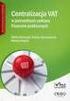 11.1.1. Ewidencja podatku VAT na koncie 220 Rozliczenie podatku VAT Analityka do konta 220 Rozliczenie podatku VAT Do konta 220 Rozliczenie podatku VAT wprowadzono odpowiednio analitykę, która umożliwia
11.1.1. Ewidencja podatku VAT na koncie 220 Rozliczenie podatku VAT Analityka do konta 220 Rozliczenie podatku VAT Do konta 220 Rozliczenie podatku VAT wprowadzono odpowiednio analitykę, która umożliwia
Podatek CIT naliczenie, zapłata i korekta naliczenia.
 Podatek CIT naliczenie, zapłata i korekta naliczenia. Spis treści Ogólne informacje... 1 Wyliczenie podatku na postawie E-Sprawozdania... 1 Księgowanie naliczonego podatku CIT... 3 Płatność podatku CIT...
Podatek CIT naliczenie, zapłata i korekta naliczenia. Spis treści Ogólne informacje... 1 Wyliczenie podatku na postawie E-Sprawozdania... 1 Księgowanie naliczonego podatku CIT... 3 Płatność podatku CIT...
PODRĘCZNIK UŻYTKOWNIKA PEŁNA KSIĘGOWOŚĆ. Płatności
 Płatności Odnotowuj płatności bankowe oraz gotówkowe, rozliczenia netto pomiędzy dostawcami oraz odbiorcami, dodawaj nowe rachunki bankowe oraz kasy w menu Płatności. Spis treści Transakcje... 2 Nowa płatność...
Płatności Odnotowuj płatności bankowe oraz gotówkowe, rozliczenia netto pomiędzy dostawcami oraz odbiorcami, dodawaj nowe rachunki bankowe oraz kasy w menu Płatności. Spis treści Transakcje... 2 Nowa płatność...
Księgowość Optivum. Jak sporządzić rachunek zysków i strat? Definiowanie grup paragrafów obejmujących konkretne rodzaje kosztów
 Księgowość Optivum Jak sporządzić rachunek zysków i strat? Utworzenie zestawienia Rachunek zysków i strat w programie Księgowość Optivum polega na wygenerowaniu zestawienia zgodnie z wprowadzoną przez
Księgowość Optivum Jak sporządzić rachunek zysków i strat? Utworzenie zestawienia Rachunek zysków i strat w programie Księgowość Optivum polega na wygenerowaniu zestawienia zgodnie z wprowadzoną przez
Zgodność programu 360 księgowość. z wymogami Ustawy o Rachunkowości.
 Zgodność programu 360 księgowość z wymogami Ustawy o Rachunkowości. Niniejsze opracowanie zawiera informacje na temat programu księgowego online 360 księgowość. Poniżej omówione zostały artykuły i ustępy
Zgodność programu 360 księgowość z wymogami Ustawy o Rachunkowości. Niniejsze opracowanie zawiera informacje na temat programu księgowego online 360 księgowość. Poniżej omówione zostały artykuły i ustępy
Rejestracja faktury VAT. Instrukcja stanowiskowa
 Rejestracja faktury VAT Instrukcja stanowiskowa 1. Uruchomieni e formatki Faktury VAT. Po uruchomieniu aplikacji pojawi się okno startowe z prośbą o zalogowanie się. Wprowadzamy swoją nazwę użytkownika,
Rejestracja faktury VAT Instrukcja stanowiskowa 1. Uruchomieni e formatki Faktury VAT. Po uruchomieniu aplikacji pojawi się okno startowe z prośbą o zalogowanie się. Wprowadzamy swoją nazwę użytkownika,
PODRĘCZNIK UŻYTKOWNIKA KSIĘGA PRZYCHODÓW I ROZCHODÓW. Płatności
 Płatności Odnotowuj płatności bankowe oraz gotówkowe, rozliczenia netto pomiędzy dostawcami oraz odbiorcami, dodawaj nowe rachunki bankowe oraz kasowe w menu Płatności. Spis treści Transakcje... 2 Nowa
Płatności Odnotowuj płatności bankowe oraz gotówkowe, rozliczenia netto pomiędzy dostawcami oraz odbiorcami, dodawaj nowe rachunki bankowe oraz kasowe w menu Płatności. Spis treści Transakcje... 2 Nowa
 Lp. Temat zajęć Treść szkolenia 1 Prawne uwarunkowania działalności firmy Prawo pracy Umowa o pracę Podstawowe zasady prawa pracy Regulamin pracy Prawo cywilne Definicja i treść zobowiązania Wierzyciel
Lp. Temat zajęć Treść szkolenia 1 Prawne uwarunkowania działalności firmy Prawo pracy Umowa o pracę Podstawowe zasady prawa pracy Regulamin pracy Prawo cywilne Definicja i treść zobowiązania Wierzyciel
SPIS TREŚCI...1 CEL...2
 strona 1/20 Holding Spis treści SPIS TREŚCI...1 CEL...2 KONFIGURACJA...2 SŁOWNIK JEDNOSTEK ZALEŻNYCH...2 KONTA KSIĘGOWE...3 SUBANALITYKA...4 SŁOWNIKI I ZBIORY STAŁE...5 Rejestr kontrahentów...5 Rejestr
strona 1/20 Holding Spis treści SPIS TREŚCI...1 CEL...2 KONFIGURACJA...2 SŁOWNIK JEDNOSTEK ZALEŻNYCH...2 KONTA KSIĘGOWE...3 SUBANALITYKA...4 SŁOWNIKI I ZBIORY STAŁE...5 Rejestr kontrahentów...5 Rejestr
Podręcznik użytkownika 360 Księgowość Transakcje walutowe
 Podręcznik użytkownika 360 Księgowość Transakcje walutowe Spis treści Waluty... 2 Konto czyszczące... 2 Przykłady operacji walutowych... 2 Przykład 1. Faktura sprzedaży w walucie USD, płatność otrzymana
Podręcznik użytkownika 360 Księgowość Transakcje walutowe Spis treści Waluty... 2 Konto czyszczące... 2 Przykłady operacji walutowych... 2 Przykład 1. Faktura sprzedaży w walucie USD, płatność otrzymana
Podręcznik użytkownika 360 Księgowość Deklaracja VAT i plik JPK Wystawiaj deklaracje VAT, generuj pliki JPK w programie 360 Księgowość.
 Podręcznik użytkownika 360 Księgowość Deklaracja VAT i plik JPK Wystawiaj deklaracje VAT, generuj pliki JPK w programie 360 Księgowość. Spis treści Deklaracja podatku VAT... 2 Raport kontrolny VAT / JPK...
Podręcznik użytkownika 360 Księgowość Deklaracja VAT i plik JPK Wystawiaj deklaracje VAT, generuj pliki JPK w programie 360 Księgowość. Spis treści Deklaracja podatku VAT... 2 Raport kontrolny VAT / JPK...
Sprawozdanie finansowe
 Sprawozdanie finansowe W programie masz możliwość sporządzenia dokumentów wchodzących w skład Sprawozdania Finansowego. W skład sprawozdania wchodzi Bilans, Rachunek Zysków i Strat oraz dodatkowe raporty
Sprawozdanie finansowe W programie masz możliwość sporządzenia dokumentów wchodzących w skład Sprawozdania Finansowego. W skład sprawozdania wchodzi Bilans, Rachunek Zysków i Strat oraz dodatkowe raporty
1. Opis modułu KASA/BANK
 Ćwiczenie 2 moduł KASA/BANK Strona 1 z 12 1. Opis modułu KASA/BANK Funkcjonalność modułu Kasa/Bank obejmuje: - rejestrację przepływu środków pieniężnych w firmie zarówno w przeszłości (raporty z dokonanych
Ćwiczenie 2 moduł KASA/BANK Strona 1 z 12 1. Opis modułu KASA/BANK Funkcjonalność modułu Kasa/Bank obejmuje: - rejestrację przepływu środków pieniężnych w firmie zarówno w przeszłości (raporty z dokonanych
Najpierw należy sprawdzić parametry rozliczenia urlopu - zakładka -Firma
 Urlop wypoczynkowy Najpierw należy sprawdzić parametry rozliczenia urlopu - zakładka -Firma Rozliczenie urlopu wg okresu- kadrowym Obliczanie podstawy do urlopu- podstawa wyliczana do każdego urlopu Czy
Urlop wypoczynkowy Najpierw należy sprawdzić parametry rozliczenia urlopu - zakładka -Firma Rozliczenie urlopu wg okresu- kadrowym Obliczanie podstawy do urlopu- podstawa wyliczana do każdego urlopu Czy
1. Wstęp Kontrahenci Okna dokumentów sprzedaży i zakupu (FK i HM) Definicje banków Przelewy Bank
 1 1. Wstęp... 3 2. Kontrahenci... 5 3. Okna dokumentów sprzedaży i zakupu (FK i HM)... 6 4. Definicje banków... 8 5. Przelewy... 9 6. Bank... 11 7. Okno Należności i zobowiązań... 12 8. Rozrachunki z kont...
1 1. Wstęp... 3 2. Kontrahenci... 5 3. Okna dokumentów sprzedaży i zakupu (FK i HM)... 6 4. Definicje banków... 8 5. Przelewy... 9 6. Bank... 11 7. Okno Należności i zobowiązań... 12 8. Rozrachunki z kont...
Przykładowe pytania testowe jednokrotnego wyboru
 Kurs: Samodzielny Księgowy na Księgach Handlowych- podstawy Przykładowe pytania testowe jednokrotnego wyboru 1 Zasada wzrastającej wymagalności dotyczy: a budowy pasywów b budowy aktywów c terminów płatności
Kurs: Samodzielny Księgowy na Księgach Handlowych- podstawy Przykładowe pytania testowe jednokrotnego wyboru 1 Zasada wzrastającej wymagalności dotyczy: a budowy pasywów b budowy aktywów c terminów płatności
Symfonia Handel 1 / 7
 Symfonia Handel 1 / 7 Nowe funkcje w programie Symfonia Handel w wersji 2010.1a Poprawiono Częściowe rozliczanie faktur płatnościami. Rozliczanie kilku faktur jednym dokumentem płatności. Wydruk raportu
Symfonia Handel 1 / 7 Nowe funkcje w programie Symfonia Handel w wersji 2010.1a Poprawiono Częściowe rozliczanie faktur płatnościami. Rozliczanie kilku faktur jednym dokumentem płatności. Wydruk raportu
Nowe funkcje w programie SYMFONIA Mała Księgowość Premium w wersji 2009
 SYMFONIA Mała Księgowość Premium Strona 1 z 8 Nowe funkcje w programie SYMFONIA Mała Księgowość Premium w wersji 2009 Obsługa wynagrodzeń i składek ZUS właścicieli oraz rozrachunki z urzędami Odpowiadając
SYMFONIA Mała Księgowość Premium Strona 1 z 8 Nowe funkcje w programie SYMFONIA Mała Księgowość Premium w wersji 2009 Obsługa wynagrodzeń i składek ZUS właścicieli oraz rozrachunki z urzędami Odpowiadając
I. Ogólne zasady prowadzenia ksiąg rachunkowych. I. Podstawy prawne.
 Załącznik Nr 1 do Zarządzenia Nr 0152-57/10 Burmistrza Miasta Nowego Targu z dnia 15 grudnia 2010 r.. I. Ogólne zasady prowadzenia ksiąg rachunkowych. I. Podstawy prawne. 1 1. Zasady prowadzenia rachunkowości
Załącznik Nr 1 do Zarządzenia Nr 0152-57/10 Burmistrza Miasta Nowego Targu z dnia 15 grudnia 2010 r.. I. Ogólne zasady prowadzenia ksiąg rachunkowych. I. Podstawy prawne. 1 1. Zasady prowadzenia rachunkowości
Zarządzenie Nr 26/00 Starosty Lubańskiego z dnia 26 czerwca 2000 r.
 Zarządzenie Nr 26/2000 Starosty Lubańskiego z dnia 26 czerwca 2000 r. Aneks Nr 1/2000 do Zarządzenia Nr 39/99 z dnia 31 grudnia 1999 r. w sprawie zasad obiegu dokumentów księgowych przy prowadzeniu ksiąg
Zarządzenie Nr 26/2000 Starosty Lubańskiego z dnia 26 czerwca 2000 r. Aneks Nr 1/2000 do Zarządzenia Nr 39/99 z dnia 31 grudnia 1999 r. w sprawie zasad obiegu dokumentów księgowych przy prowadzeniu ksiąg
Instrukcja użytkownika
 Instrukcja użytkownika Księga Podatkowa pierwsze kroki Wersja 2015.0.1 UWAGA Prawa wynikające z Warunków Gwarancji Użytkownik nabywa po rejestracji programu u Producenta. Dokumentem potwierdzającym rejestrację
Instrukcja użytkownika Księga Podatkowa pierwsze kroki Wersja 2015.0.1 UWAGA Prawa wynikające z Warunków Gwarancji Użytkownik nabywa po rejestracji programu u Producenta. Dokumentem potwierdzającym rejestrację
Informatyzacja Przedsiębiorstw
 Informatyzacja Przedsiębiorstw Microsoft Dynamics NAV 2016 Moduł finansowo-księgowy lab3 DZIENNI Izabela Szczęch Informatyzacja Przedsiębiorstw Strona 1 Plan zajęć 1 Definiowanie Arkuszy kont... 3 1.1
Informatyzacja Przedsiębiorstw Microsoft Dynamics NAV 2016 Moduł finansowo-księgowy lab3 DZIENNI Izabela Szczęch Informatyzacja Przedsiębiorstw Strona 1 Plan zajęć 1 Definiowanie Arkuszy kont... 3 1.1
Nowe funkcje w programie Symfonia Handel w wersji 2011
 Symfonia Handel 1 / 10 Nowe funkcje w programie Symfonia Handel w wersji 2011 Spis treści: 1. Korzyści z zakupu nowej wersji... 2 2. Faktury VAT sprzedaży w walucie obcej... 2 3. Faktury VAT zakupu w walucie
Symfonia Handel 1 / 10 Nowe funkcje w programie Symfonia Handel w wersji 2011 Spis treści: 1. Korzyści z zakupu nowej wersji... 2 2. Faktury VAT sprzedaży w walucie obcej... 2 3. Faktury VAT zakupu w walucie
(Ogólne zasady prowadzenia ksiąg rachunkowych)
 Załącznik Nr 1 do Zarządzenia Nr 326/12 Prezydenta Miasta Zduńska Wola z dnia 31 lipca 2012 r. 1. (Ogólne zasady prowadzenia ksiąg rachunkowych) 1. Miejsce prowadzenia ksiąg rachunkowych. Księgi rachunkowe
Załącznik Nr 1 do Zarządzenia Nr 326/12 Prezydenta Miasta Zduńska Wola z dnia 31 lipca 2012 r. 1. (Ogólne zasady prowadzenia ksiąg rachunkowych) 1. Miejsce prowadzenia ksiąg rachunkowych. Księgi rachunkowe
Nowe funkcje w programie Symfonia Faktura w wersji 2011
 Symfonia Faktura 1 / 9 Nowe funkcje w programie Symfonia Faktura w wersji 2011 Spis treści: 1. Korzyści z zakupu nowej wersji... 2 2. Faktury VAT sprzedaży w walucie obcej... 2 3. Rozksięgowywanie wartości
Symfonia Faktura 1 / 9 Nowe funkcje w programie Symfonia Faktura w wersji 2011 Spis treści: 1. Korzyści z zakupu nowej wersji... 2 2. Faktury VAT sprzedaży w walucie obcej... 2 3. Rozksięgowywanie wartości
nieograniczona długość numeru konta oraz ilości sekcji /poziomów zagłębień analitycznych/ wchodzących w jego skład,
 AgemaFK System AgemaFK wspomaga prowadzenie pełnej księgowości w jednostkach budżetowych. Jest to nowoczesne narzędzie zaprojektowane na podstawie wieloletnich doświadczeń we współpracy z naszymi Klientami,
AgemaFK System AgemaFK wspomaga prowadzenie pełnej księgowości w jednostkach budżetowych. Jest to nowoczesne narzędzie zaprojektowane na podstawie wieloletnich doświadczeń we współpracy z naszymi Klientami,
Zadanie egzaminacyjne etap praktyczny egzaminu potwierdzającego kwalifikacje zawodowe Czerwiec 2013 r.
 Zadanie egzaminacyjne etap praktyczny egzaminu potwierdzającego kwalifikacje zawodowe Czerwiec 2013 r. Przedsiębiorstwo produkcyjne FRYZ sp. z o.o. z Krakowa zajmuje się produkcją kosmetyków fryzjerskich.
Zadanie egzaminacyjne etap praktyczny egzaminu potwierdzającego kwalifikacje zawodowe Czerwiec 2013 r. Przedsiębiorstwo produkcyjne FRYZ sp. z o.o. z Krakowa zajmuje się produkcją kosmetyków fryzjerskich.
Sage Symfonia ERP Handel Faktury walutowe
 Sage Symfonia ERP Handel Faktury walutowe 1 Wstęp... 2 2 Charakterystyka Faktur walutowych... 2 3 Algorytmy wyliczeń... 3 3.1 GDY PODATEK WYLICZANY JEST NA PODSTAWIE WARTOŚCI NETTO W WALUCIE... 3 3.2 GDY
Sage Symfonia ERP Handel Faktury walutowe 1 Wstęp... 2 2 Charakterystyka Faktur walutowych... 2 3 Algorytmy wyliczeń... 3 3.1 GDY PODATEK WYLICZANY JEST NA PODSTAWIE WARTOŚCI NETTO W WALUCIE... 3 3.2 GDY
Rozpoczęcie pracy z programem księgowym 360 Księgowość
 Rozpoczęcie pracy z programem księgowym 360 Księgowość 360 Księgowość to nowoczesny, łatwy w obsłudze program księgowy przeznaczony dla kierowników i księgowych małych firm. Rozpoczęcie pracy z 360 Księgowość
Rozpoczęcie pracy z programem księgowym 360 Księgowość 360 Księgowość to nowoczesny, łatwy w obsłudze program księgowy przeznaczony dla kierowników i księgowych małych firm. Rozpoczęcie pracy z 360 Księgowość
Kod Nazwa Prefiks dokumentu przyjęcia do magazynu, wydania z magazynu oraz przesunięć międzymagazynowych Kolejne przyjęcie, rozchód, przesunięcie nr
 Podręcznik Użytkownika 360 Księgowość Magazyn Wprowadź bilanse otwarcia, transakcje magazynowe bez faktur (przychodzące, wychodzące, przesunięcia międzymagazynowe) oraz generuj różnego rodzaju raporty
Podręcznik Użytkownika 360 Księgowość Magazyn Wprowadź bilanse otwarcia, transakcje magazynowe bez faktur (przychodzące, wychodzące, przesunięcia międzymagazynowe) oraz generuj różnego rodzaju raporty
Moduł Faktury służy do wystawiania faktur VAT bezpośrednio z programu KolFK.
 Moduł Faktury służy do wystawiania faktur VAT bezpośrednio z programu KolFK. Moduł uruchamiamy z menu: Faktury Menu: Ewidencja faktur wywołuje formatkę główna modułu fakturowania. Rys 1. Ewidencja faktur
Moduł Faktury służy do wystawiania faktur VAT bezpośrednio z programu KolFK. Moduł uruchamiamy z menu: Faktury Menu: Ewidencja faktur wywołuje formatkę główna modułu fakturowania. Rys 1. Ewidencja faktur
Informatyzacja Przedsiębiorstw
 Informatyzacja Przedsiębiorstw Microsoft Dynamics NAV 2013 Moduł finansowo-księgowy lab2 Strona 1 Plan zajęć 1 2 Bilans otwarcia... 3 1.1 Otwarcie raportu kasowego... 3 1.2 Zaksięgowanie wpłaty 50 000PLN...
Informatyzacja Przedsiębiorstw Microsoft Dynamics NAV 2013 Moduł finansowo-księgowy lab2 Strona 1 Plan zajęć 1 2 Bilans otwarcia... 3 1.1 Otwarcie raportu kasowego... 3 1.2 Zaksięgowanie wpłaty 50 000PLN...
Rachunkowość finansowa wykład 2. Karolina Bondarowska
 Rachunkowość finansowa wykład 2 Karolina Bondarowska Wykład 2. Bilansowe operacje gospodarcze i zasady ich księgowania Charakterystyka i klasyfikacja operacji gospodarczych Rodzaje bilansowych operacji
Rachunkowość finansowa wykład 2 Karolina Bondarowska Wykład 2. Bilansowe operacje gospodarcze i zasady ich księgowania Charakterystyka i klasyfikacja operacji gospodarczych Rodzaje bilansowych operacji
Rachunkowość finansowa część 4. Podstawowe kryteria klasyfikacji kont księgowych i zasady ich funkcjonowania
 Rachunkowość finansowa część 4 Podstawowe kryteria klasyfikacji kont księgowych i zasady ich funkcjonowania Podstawowe kryteria klasyfikacji kont księgowych Przedmiot ewidencji składniki bilansu: konta
Rachunkowość finansowa część 4 Podstawowe kryteria klasyfikacji kont księgowych i zasady ich funkcjonowania Podstawowe kryteria klasyfikacji kont księgowych Przedmiot ewidencji składniki bilansu: konta
Informatyzacja Przedsiębiorstw
 Informatyzacja Przedsiębiorstw Microsoft Dynamics NAV 2016 Moduł finansowo-księgowy lab2 Izabela Szczęch Informatyzacja Przedsiębiorstw Strona 1 Plan zajęć 1 Bilans otwarcia... 3 1.1 Otwarcie raportu kasowego...
Informatyzacja Przedsiębiorstw Microsoft Dynamics NAV 2016 Moduł finansowo-księgowy lab2 Izabela Szczęch Informatyzacja Przedsiębiorstw Strona 1 Plan zajęć 1 Bilans otwarcia... 3 1.1 Otwarcie raportu kasowego...
Krok 1: Wzorzec księgowania faktury sprzedaży
 Krok 1: Wzorzec księgowania faktury sprzedaży Krok 1: Wzorzec księgowania faktury sprzedaży Krok 2: Rozksięgowanie faktury sprzedaży W tym kroku: Omówimy tworzenie przykładowego wzorca księgowań dla faktury
Krok 1: Wzorzec księgowania faktury sprzedaży Krok 1: Wzorzec księgowania faktury sprzedaży Krok 2: Rozksięgowanie faktury sprzedaży W tym kroku: Omówimy tworzenie przykładowego wzorca księgowań dla faktury
Wersja programu
 Wersja 2017.3 programu Wersja iagent24 2017.3 wprowadza trzy nowe moduły: Moduł Zestawienia operacji biura, który umożliwia rozliczanie produkcji agencji z towarzystwami ubezpieczeń. Moduł Przychody i
Wersja 2017.3 programu Wersja iagent24 2017.3 wprowadza trzy nowe moduły: Moduł Zestawienia operacji biura, który umożliwia rozliczanie produkcji agencji z towarzystwami ubezpieczeń. Moduł Przychody i
OPROGRAMOWANIE DLA FIRM. Księga Handlowa. Podstawowe cechy modułu przeznaczonego do prowadzenia pełnej księgowości.
 OPROGRAMOWANIE DLA FIRM Księga Handlowa Podstawowe cechy modułu przeznaczonego do prowadzenia pełnej księgowości. Księgowość Możliwość płynnej zmiany typu źródła przychodu w momencie dodawania roku obrachunkowego,
OPROGRAMOWANIE DLA FIRM Księga Handlowa Podstawowe cechy modułu przeznaczonego do prowadzenia pełnej księgowości. Księgowość Możliwość płynnej zmiany typu źródła przychodu w momencie dodawania roku obrachunkowego,
Nowe funkcje w programie Symfonia Handel w wersji 2011
 Symfonia Handel 1 / 11 Nowe funkcje w programie Symfonia Handel w wersji 2011 Spis treści: 1. Korzyści z zakupu nowej wersji... 2 2. Faktury VAT sprzedaży w walucie obcej... 2 3. Faktury VAT zakupu w walucie
Symfonia Handel 1 / 11 Nowe funkcje w programie Symfonia Handel w wersji 2011 Spis treści: 1. Korzyści z zakupu nowej wersji... 2 2. Faktury VAT sprzedaży w walucie obcej... 2 3. Faktury VAT zakupu w walucie
DGCS System zmiany w generacji 20
 DGCS System zmiany w generacji 20 www.dgcs.pl Spis treści 1.System...4 1.1.Firebird 3.0...4 1.2.Zmiana zarządzania certyfikatami...4 1.3.Abonamenty...4 1.4.Zabezpieczenie słownika stawek VAT...4 1.5.Nowy
DGCS System zmiany w generacji 20 www.dgcs.pl Spis treści 1.System...4 1.1.Firebird 3.0...4 1.2.Zmiana zarządzania certyfikatami...4 1.3.Abonamenty...4 1.4.Zabezpieczenie słownika stawek VAT...4 1.5.Nowy
Zasady prowadzenia rachunkowości w Krajowym Biurze Polskiej Izby Inżynierów Budownictwa
 Zasady prowadzenia rachunkowości w Krajowym Biurze Polskiej Izby Inżynierów Budownictwa załącznik do uchwały 26/R/07 Na postawie art. 4 ust.1, ust.2 oraz art. 50 ustawy z dnia 29.09.1994 roku o rachunkowości
Zasady prowadzenia rachunkowości w Krajowym Biurze Polskiej Izby Inżynierów Budownictwa załącznik do uchwały 26/R/07 Na postawie art. 4 ust.1, ust.2 oraz art. 50 ustawy z dnia 29.09.1994 roku o rachunkowości
Operacje gospodarcze. Funkcjonowanie kont bilansowych.
 Operacje gospodarcze. Funkcjonowanie kont bilansowych. Operacja gospodarcza Udokumentowany fakt, zdarzenie gospodarcze, dające się wyrazić wartościowo, powodując zmiany w stanie aktywów i pasywów jednostki
Operacje gospodarcze. Funkcjonowanie kont bilansowych. Operacja gospodarcza Udokumentowany fakt, zdarzenie gospodarcze, dające się wyrazić wartościowo, powodując zmiany w stanie aktywów i pasywów jednostki
RACHUNKOWOŚĆ KOMPUTEROWA JAKO PRZEDMIOT SPECJALICACJI W TECHNIKUM EKONOMICZNYM ROZKŁAD PROGRAMU NAUCZANIA
 RACHUNKOWOŚĆ KOMPUTEROWA JAKO PRZEDMIOT SPECJALICACJI W TECHNIKUM EKONOMICZNYM ROZKŁAD PROGRAMU NAUCZANIA Przedstawiony rozkład materiału został oparty o autorski program nauczania do przedmiotu Rachunkowość
RACHUNKOWOŚĆ KOMPUTEROWA JAKO PRZEDMIOT SPECJALICACJI W TECHNIKUM EKONOMICZNYM ROZKŁAD PROGRAMU NAUCZANIA Przedstawiony rozkład materiału został oparty o autorski program nauczania do przedmiotu Rachunkowość
Program - Kurs samodzielny księgowy II stopnia wraz z certyfikatem ECDL Base/Start (210h)
 Program - Kurs samodzielny księgowy II stopnia wraz z certyfikatem ECDL Base/Start (210h) I Część finansowo-księgowa (150h) Część teoretyczna: (60h) Podatek od towarów i usług ( 5h) 1. Regulacje prawne
Program - Kurs samodzielny księgowy II stopnia wraz z certyfikatem ECDL Base/Start (210h) I Część finansowo-księgowa (150h) Część teoretyczna: (60h) Podatek od towarów i usług ( 5h) 1. Regulacje prawne
System CDN OPT!MA v. 14.0. Moduł Księga Podatkowa Moduł Środki Trwałe. 31-864 Kraków, Al. Jana Pawła II 41g tel. (12) 681 43 00, fax (12) 687 71 00
 System CDN OPT!MA v. 14.0 Moduł Księga Podatkowa Moduł Środki Trwałe 31-864 Kraków, Al. Jana Pawła II 41g tel. (12) 681 43 00, fax (12) 687 71 00 Dział Wsparcia Klienta i Partnera: (12) 681 43 00 www.comarch.pl/cdn
System CDN OPT!MA v. 14.0 Moduł Księga Podatkowa Moduł Środki Trwałe 31-864 Kraków, Al. Jana Pawła II 41g tel. (12) 681 43 00, fax (12) 687 71 00 Dział Wsparcia Klienta i Partnera: (12) 681 43 00 www.comarch.pl/cdn
EGZAMIN POTWIERDZAJĄCY KWALIFIKACJE W ZAWODZIE Rok 2013 CZĘŚĆ PRAKTYCZNA
 Nazwa kwalifikacji: Prowadzenie rachunkowości Oznaczenie kwalifikacji: A.36 Numer zadania: 01 Arkusz zawiera informacje prawnie chronione do momentu rozpoczęcia egzaminu Numer PESEL zdającego* Wypełnia
Nazwa kwalifikacji: Prowadzenie rachunkowości Oznaczenie kwalifikacji: A.36 Numer zadania: 01 Arkusz zawiera informacje prawnie chronione do momentu rozpoczęcia egzaminu Numer PESEL zdającego* Wypełnia
Projekt współfinansowany przez Unię Europejską w ramach Europejskiego Funduszu Społecznego
 Projekt Wiedza i kompetencje najlepszą inwestycją w przyszłość Kurs na Samodzielnego Księgowego w Białymstoku Miejsce prowadzenia szkolenia: BIATEL SA ul. Ciołkowskiego 2/2, 15-25 Białystok Budynek A,
Projekt Wiedza i kompetencje najlepszą inwestycją w przyszłość Kurs na Samodzielnego Księgowego w Białymstoku Miejsce prowadzenia szkolenia: BIATEL SA ul. Ciołkowskiego 2/2, 15-25 Białystok Budynek A,
Wersja 22.0 Księgi Podatkowej
 Wersja 22.0 Księgi Podatkowej 1. Instalacja programu u Użytkowników KP2011 Użytkownicy programu KP2011 otrzymują płytę CD na dany rok. W celu zainstalowania programu należy: włożyć do napędu dyskietkę
Wersja 22.0 Księgi Podatkowej 1. Instalacja programu u Użytkowników KP2011 Użytkownicy programu KP2011 otrzymują płytę CD na dany rok. W celu zainstalowania programu należy: włożyć do napędu dyskietkę
ARKUSZ EGZAMINACYJNY ETAP PRAKTYCZNY
 Nazwa kwalifikacji: Prowadzenie rachunkowosci Oznaczenie kwalifikacji: A.36 Czas trwania egzaminu: 180 minut ARKUSZ EGZAMINACYJNY ETAP PRAKTYCZNY PRÓBNY EGZAMIN POTWIERDZAJĄCY KWALIFIKACJE W ZAWODZIE LUTY
Nazwa kwalifikacji: Prowadzenie rachunkowosci Oznaczenie kwalifikacji: A.36 Czas trwania egzaminu: 180 minut ARKUSZ EGZAMINACYJNY ETAP PRAKTYCZNY PRÓBNY EGZAMIN POTWIERDZAJĄCY KWALIFIKACJE W ZAWODZIE LUTY
OŚRODKU POMOCY SPOŁECZNEJ W LUBANIU
 Załącznik Nr 1 do Zarządzenia Dyrektora Miejskiego Ośrodka Pomocy Społecznej w Lubaniu Zasady ( polityki) rachunkowości wraz z metodami wyceny aktywów i pasywów oraz ustalenie wyniku finansowego dla projektów
Załącznik Nr 1 do Zarządzenia Dyrektora Miejskiego Ośrodka Pomocy Społecznej w Lubaniu Zasady ( polityki) rachunkowości wraz z metodami wyceny aktywów i pasywów oraz ustalenie wyniku finansowego dla projektów
OGÓLNE ZASADY PROWADZENIA KSIĄG RACHUNKOWYCH
 Załącznik nr 1 do zarządzenia Nr OA.0151-87/2010 Wójta Gminy Jabłonka z dnia 27 grudnia 2010 roku OGÓLNE ZASADY PROWADZENIA KSIĄG RACHUNKOWYCH 1. Miejsce prowadzenia ksiąg rachunkowych Księgi rachunkowe
Załącznik nr 1 do zarządzenia Nr OA.0151-87/2010 Wójta Gminy Jabłonka z dnia 27 grudnia 2010 roku OGÓLNE ZASADY PROWADZENIA KSIĄG RACHUNKOWYCH 1. Miejsce prowadzenia ksiąg rachunkowych Księgi rachunkowe
Jak rozpocząć pracę w 360 Księgowość
 Podręcznik Jak rozpocząć pracę w 360 Księgowość Ten podręcznik pomoże Ci rozpocząć pracę w 360 Księgowość. Jeżeli potrzebujesz pomocy, skontaktuj się z naszym Działem Wsparcia pod numerem telefonu +48
Podręcznik Jak rozpocząć pracę w 360 Księgowość Ten podręcznik pomoże Ci rozpocząć pracę w 360 Księgowość. Jeżeli potrzebujesz pomocy, skontaktuj się z naszym Działem Wsparcia pod numerem telefonu +48
Upgrade 2010 do programu THB Księgowość Wspólnot ( Sfinks )
 Upgrade 2010 do programu THB Księgowość Wspólnot ( Sfinks ) Opis zmian. Upgrade 2010 do THB Księgowość Wspólnot stanowi uzupełnienie aktualizacji 2010 programów podstawowych THB (Opłaty/Czynsze, Zasoby,
Upgrade 2010 do programu THB Księgowość Wspólnot ( Sfinks ) Opis zmian. Upgrade 2010 do THB Księgowość Wspólnot stanowi uzupełnienie aktualizacji 2010 programów podstawowych THB (Opłaty/Czynsze, Zasoby,
Biuletyn techniczny. Przykłady schematów księgowych w CDN OPT!MA CDN OPT!MA 13.0. Copyright 2006 COMARCH SA
 Biuletyn techniczny CDN OPT!MA 13.0 Przykłady schematów księgowych w CDN OPT!MA Copyright 2006 COMARCH SA 1 Spis treści 1 SPIS TREŚCI... 2 2 PROSTY SCHEMAT DLA KSIĘGOWANIA RAPORTÓW KASOWYCH/BANKOWYCH...
Biuletyn techniczny CDN OPT!MA 13.0 Przykłady schematów księgowych w CDN OPT!MA Copyright 2006 COMARCH SA 1 Spis treści 1 SPIS TREŚCI... 2 2 PROSTY SCHEMAT DLA KSIĘGOWANIA RAPORTÓW KASOWYCH/BANKOWYCH...
Zarządzenie Nr 59/2005 Burmistrza Miasta Szydłowca z dnia 29 września 2005 roku
 Zarządzenie Nr 59/2005 Burmistrza Miasta Szydłowca z dnia 29 września 2005 roku w sprawie : wprowadzenia wykazu ksiąg rachunkowych i zakładowego planu kont Na podstawie Rozporządzenia Ministra Finansów
Zarządzenie Nr 59/2005 Burmistrza Miasta Szydłowca z dnia 29 września 2005 roku w sprawie : wprowadzenia wykazu ksiąg rachunkowych i zakładowego planu kont Na podstawie Rozporządzenia Ministra Finansów
I. WYKAZ I OPIS KONT SYNTETYCZNYCH ZAKŁADOWEGO PLANU KONT DLA BUDŻETU GMINY.
 Załącznik Nr 1 do Zarządzenia Prezydenta Nr 973/Fn/2016 z dnia 19 lipca 2016 r. I. WYKAZ I OPIS KONT SYNTETYCZNYCH ZAKŁADOWEGO PLANU KONT DLA BUDŻETU GMINY. Konta bilansowe 133 - Rachunek budżetu 134 -
Załącznik Nr 1 do Zarządzenia Prezydenta Nr 973/Fn/2016 z dnia 19 lipca 2016 r. I. WYKAZ I OPIS KONT SYNTETYCZNYCH ZAKŁADOWEGO PLANU KONT DLA BUDŻETU GMINY. Konta bilansowe 133 - Rachunek budżetu 134 -
Faktury VAT w walucie w Symfonia Handel
 Faktury w walucie w Symfonia Handel 1 / 27 Faktury w walucie w Symfonia Handel Sage sp. z o.o. Faktury w walucie w Symfonia Handel 2 / 27 1 WSTĘP... 4 2 CHARAKTERYSTYKA FAKTUR WALUTOWYCH... 4 3 ALGORYTMY
Faktury w walucie w Symfonia Handel 1 / 27 Faktury w walucie w Symfonia Handel Sage sp. z o.o. Faktury w walucie w Symfonia Handel 2 / 27 1 WSTĘP... 4 2 CHARAKTERYSTYKA FAKTUR WALUTOWYCH... 4 3 ALGORYTMY
RMK. Strona 1 z 11 RMK
 Strona 1 z 11 Spis treści Spis treści... 2 Wstęp... 3 1. Ewidencjonowanie dokumentu kosztowego (np. polisy samochodowej).... 4 2. Definiowanie kartoteki kosztu.... 5 3. Naliczanie kosztu... 7 4. Generowanie
Strona 1 z 11 Spis treści Spis treści... 2 Wstęp... 3 1. Ewidencjonowanie dokumentu kosztowego (np. polisy samochodowej).... 4 2. Definiowanie kartoteki kosztu.... 5 3. Naliczanie kosztu... 7 4. Generowanie
